Xerox WORKCENTRE PRO 40, WORKCENTRE PRO 35, WORKCENTRE PRO 32, WORKCENTRE M45, WORKCENTRE M55 ELECTRONIC AUDITION ADMINISTRATION REPORT SOFTWARE [de]
...
®
Vejledningen
Print- og fax-driver
For Windows
Version 5.51
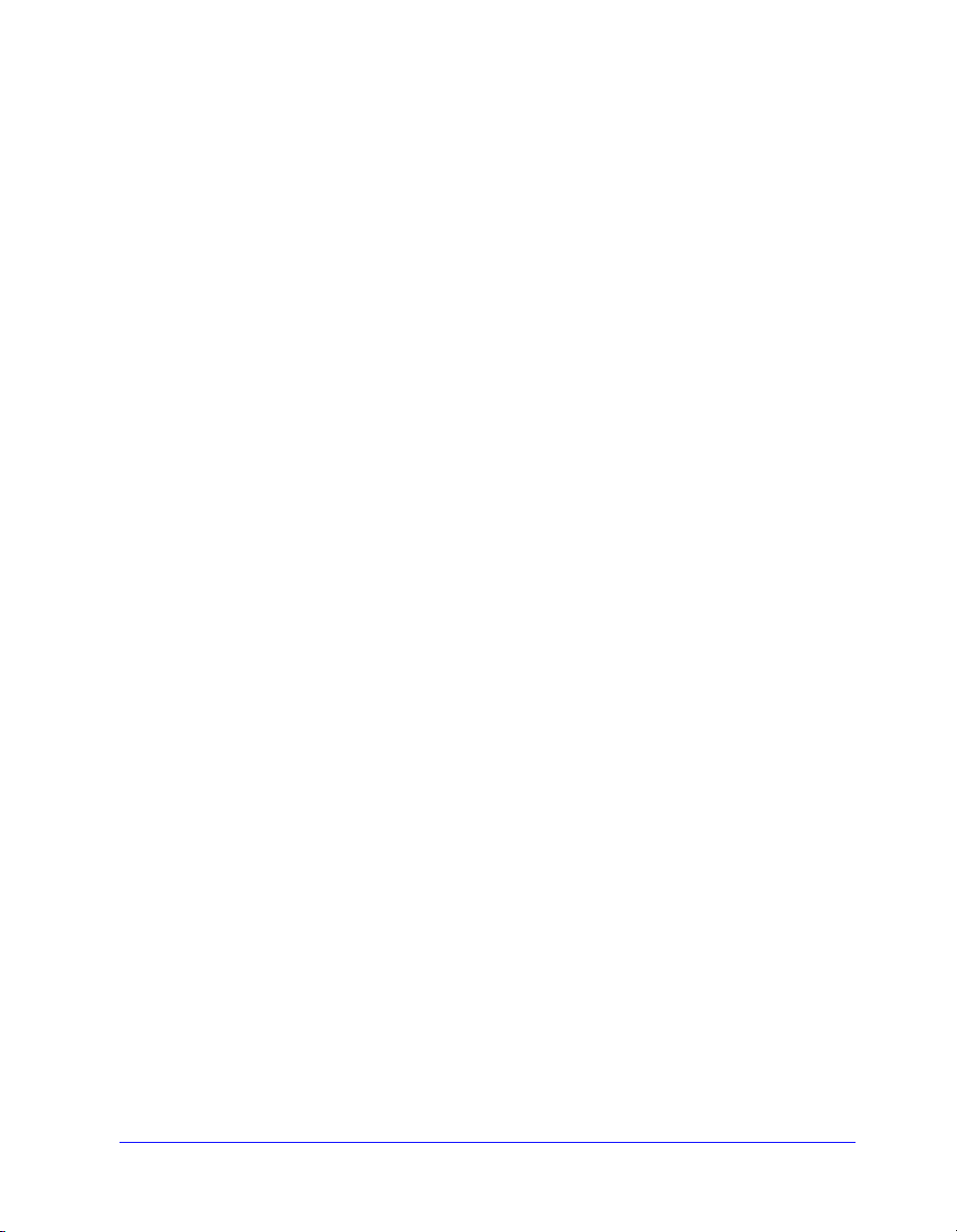
30. juni 2003
Udarbejdet af:
Xerox Corporation
Global Knowledge & Language Services
800 Phillips Rd., Building 845-17S
Webster, New York 14580-9791 USA
Oversat af:
The Document Company Xerox
GKLS European Operations
Bessemer Road
Welwyn Garden City
Hertfordshire AL7 1HE
England
© 2003 Xerox Corporation. Alle rettigheder forbeholdes.
Trykt i Storbritannien.
XEROX
®
, The Document Company®, det digitale X®, CentreWare® og alle
produktnavne og numre i denne vejledning er varemærker tilhørende XEROX
CORPORATION.
Andre produktnavne og -billeder nævnt i denne vejledning kan være varemærker eller
registrerede varemærker, som tilhører andre firmaer, og de anerkendes hermed.
ii
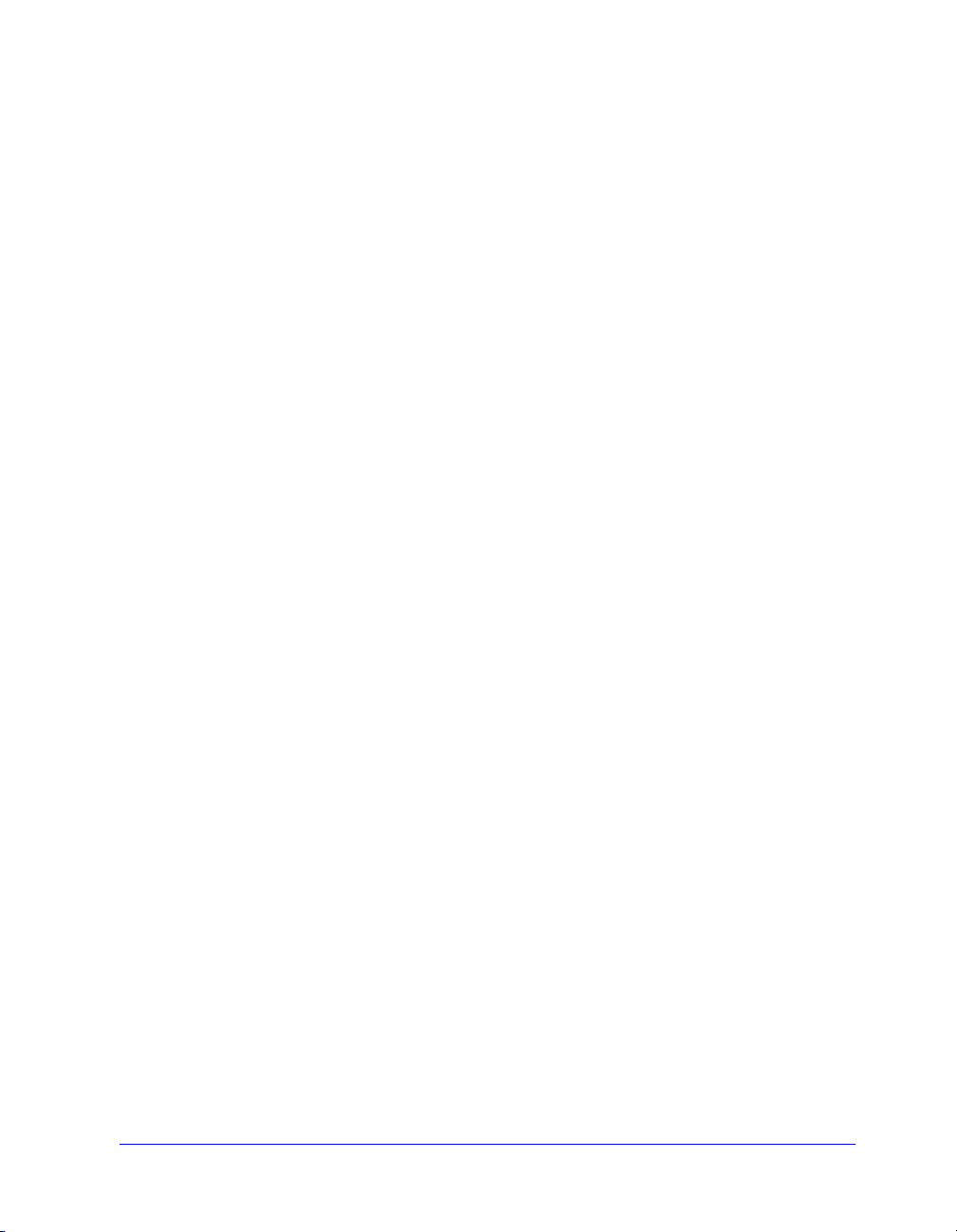
Indholdsfortegnelse
Introduktion til CentreWare printerdrivere for
Microsoft Windows Introduktion . . . . . . . . . . . . . . . . . . . . . . . . . .vii
Nyheder i denne version . . . . . . . . . . . . . . . . . . . . . . . . . . . . . . . . . . . . viii
Oversigt over printerdriver Print- og faxdrivere . . . . . . . . . . . . . . . . . . . ix
CentreWare-printerdrivere . . . . . . . . . . . . . . . . . . . . . . . . . . . . . . . . . . . . x
Udvidet visning . . . . . . . . . . . . . . . . . . . . . . . . . . . . . . . . . . . . . . . . . . . . . . x
Standardvisning . . . . . . . . . . . . . . . . . . . . . . . . . . . . . . . . . . . . . . . . . . . . . xi
Printerdrivertyper . . . . . . . . . . . . . . . . . . . . . . . . . . . . . . . . . . . . . . . . . . . . xii
PostScript . . . . . . . . . . . . . . . . . . . . . . . . . . . . . . . . . . . . . . . . . . . . . . . . . . xii
PCL . . . . . . . . . . . . . . . . . . . . . . . . . . . . . . . . . . . . . . . . . . . . . . . . . . . . . . . xii
Applikationer Print- og faxdrivere . . . . . . . . . . . . . . . . . . . . . . . . . . . . .xii
Cd’en CentreWare Print- og faxdrivere . . . . . . . . . . . . . . . . . . . . . . . . . . xiii
Indlæsning fra internettet . . . . . . . . . . . . . . . . . . . . . . . . . . . . . . . . . . . . . xiii
PPD-filer til WorkCentre og WorkCentre Pro . . . . . . . . . . . . . . . . . . . . . xiii
CentreWares printerdriverapplikationer . . . . . . . . . . . . . . . . . . . . . . . . xiv
Xerox-printerkonfigurationsværktøj . . . . . . . . . . . . . . . . . . . . . . . . . . . . xiv
Xerox-printerinstallationsværktøj . . . . . . . . . . . . . . . . . . . . . . . . . . . . . . xiv
TIFF-overførselsværktøj . . . . . . . . . . . . . . . . . . . . . . . . . . . . . . . . . . . . . xiv
Fontstyringværktøj . . . . . . . . . . . . . . . . . . . . . . . . . . . . . . . . . . . . . . . . . . xiv
Dokumentation til print- og faxdriver . . . . . . . . . . . . . . . . . . . . . . . . . . . xv
Betjeningsvejledning for CentreWare Print- og faxdrivere for Windows . xv
Hjælp . . . . . . . . . . . . . . . . . . . . . . . . . . . . . . . . . . . . . . . . . . . . . . . . . . . . . xv
Internet-support . . . . . . . . . . . . . . . . . . . . . . . . . . . . . . . . . . . . . . . . . . . xvi
DC-tips . . . . . . . . . . . . . . . . . . . . . . . . . . . . . . . . . . . . . . . . . . . . . . . . . xvi
Råd til kunden . . . . . . . . . . . . . . . . . . . . . . . . . . . . . . . . . . . . . . . . . . . . . xvi
VEJLEDNING TIL CENTREWARE PRINT- OG FAXDRIVER iii
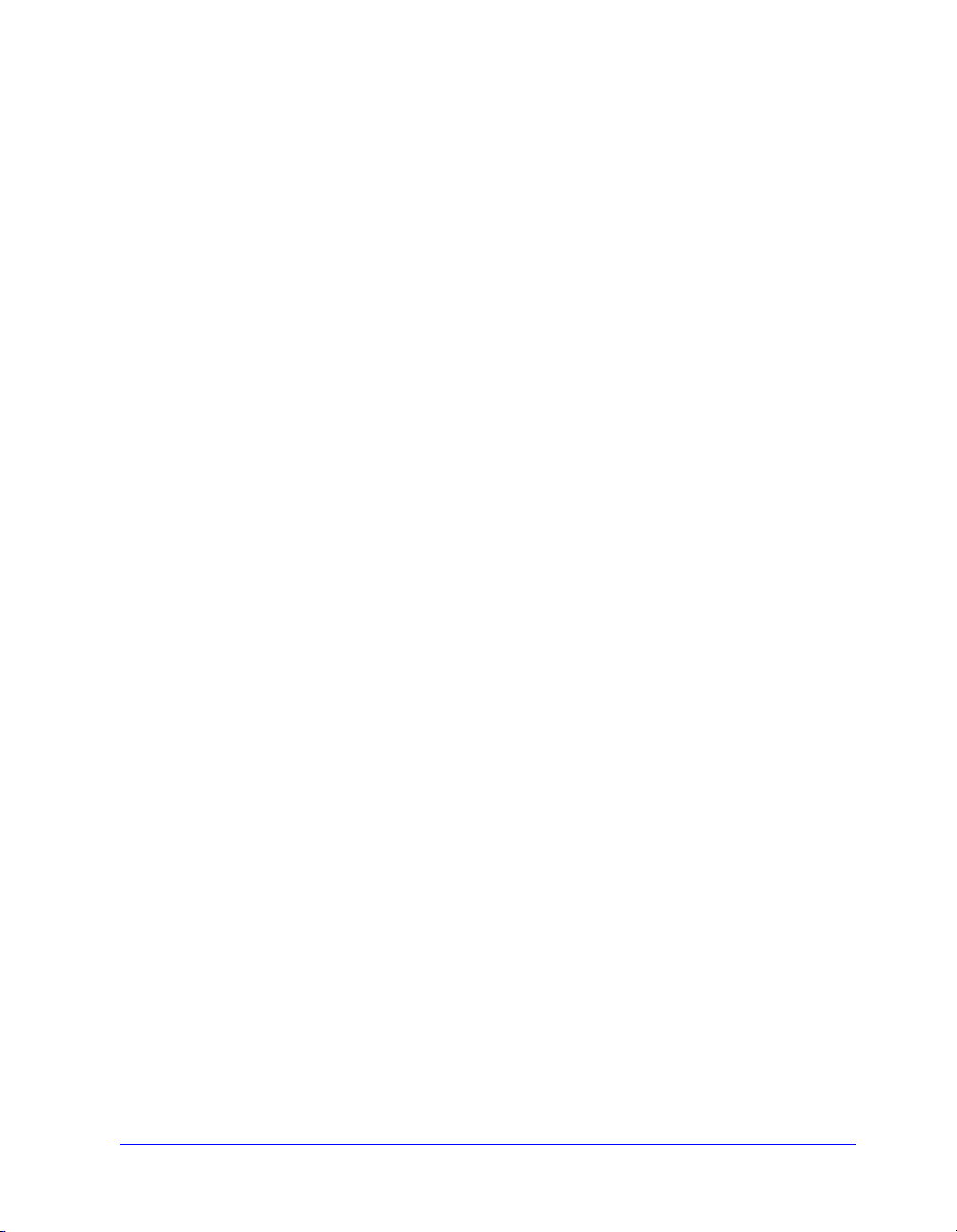
Kapitel 1 Installation af Windows-printerdrivere . . . . . . . . . . . 1-1
Krav . . . . . . . . . . . . . . . . . . . . . . . . . . . . . . . . . . . . . . . . . . . . . . . . . . . . 1-2
Printerdrivere . . . . . . . . . . . . . . . . . . . . . . . . . . . . . . . . . . . . . . . . . . . . . . 1-2
Installationsprogram for Xerox Windows-driver . . . . . . . . . . . . . . . . . . . 1-2
Netværksprintkonfigurationer . . . . . . . . . . . . . . . . . . . . . . . . . . . . . . . . 1-3
Installation af printerdrivere på Windows-netværk . . . . . . . . . . . . . . . . 1-4
Direkte installation . . . . . . . . . . . . . . . . . . . . . . . . . . . . . . . . . . . . . . . . . . 1-5
Distribueret installation . . . . . . . . . . . . . . . . . . . . . . . . . . . . . . . . . . . . . 1-13
Point and Print-installationer . . . . . . . . . . . . . . . . . . . . . . . . . . . . . . . . . 1-25
Installation af printerdrivere på andre netværk . . . . . . . . . . . . . . . . . . 1-25
Konfiguration af printerdrivere . . . . . . . . . . . . . . . . . . . . . . . . . . . . . . 1-26
Forudkonfiguration af standarddriverindstillinger
(Windows NT/2000/XP) . . . . . . . . . . . . . . . . . . . . . . . . . . . . . . . . . . . . 1-26
Konfiguration at tilbehør på pc . . . . . . . . . . . . . . . . . . . . . . . . . . . . . . . 1-29
Om to-vejsprinterdrivere . . . . . . . . . . . . . . . . . . . . . . . . . . . . . . . . . . . 1-34
Dialogboksen Status . . . . . . . . . . . . . . . . . . . . . . . . . . . . . . . . . . . . . . . . 1-35
Tovejsdriver-understøttelse . . . . . . . . . . . . . . . . . . . . . . . . . . . . . . . . . . 1-36
Finde Installationsfiler på cd'en . . . . . . . . . . . . . . . . . . . . . . . . . . . . . . 1-37
Afinstallation af Windows-printerdrivere . . . . . . . . . . . . . . . . . . . . . . 1-38
For Windows 9x og NT4.0 . . . . . . . . . . . . . . . . . . . . . . . . . . . . . . . . . . . 1-38
For Windows 2000/XP . . . . . . . . . . . . . . . . . . . . . . . . . . . . . . . . . . . . . . 1-38
Kapitel 2 Udnyt printerdriveren
optimalt . . . . . . . . . . . . . . . . . . . . . . . . . . . . . . . . . . . . 2-1
Driverstruktur . . . . . . . . . . . . . . . . . . . . . . . . . . . . . . . . . . . . . . . . . . . . 2-2
Generelle faner . . . . . . . . . . . . . . . . . . . . . . . . . . . . . . . . . . . . . . . . . . . . . 2-3
Standardfaner . . . . . . . . . . . . . . . . . . . . . . . . . . . . . . . . . . . . . . . . . . . . . . 2-4
Driverens hjælpesystem . . . . . . . . . . . . . . . . . . . . . . . . . . . . . . . . . . . . . . 2-5
Hurtige referencekort . . . . . . . . . . . . . . . . . . . . . . . . . . . . . . . . . . . . . . . . 2-5
Kapitel 3 Installation af fontstyringsværktøj . . . . . . . . . . . . . . 3-1
Installation af fontstyringsværktøjet . . . . . . . . . . . . . . . . . . . . . . . . . . . 3-2
Adgang til fontstyringsværktøjet . . . . . . . . . . . . . . . . . . . . . . . . . . . . . . . 3-2
Brug af fontstyringsværktøjet . . . . . . . . . . . . . . . . . . . . . . . . . . . . . . . . . . 3-2
Afinstallering Fontstyringsværktøj . . . . . . . . . . . . . . . . . . . . . . . . . . . . 3-3
iv VEJLEDNING TIL CENTREWARE PRINT- OG FAXDRIVER
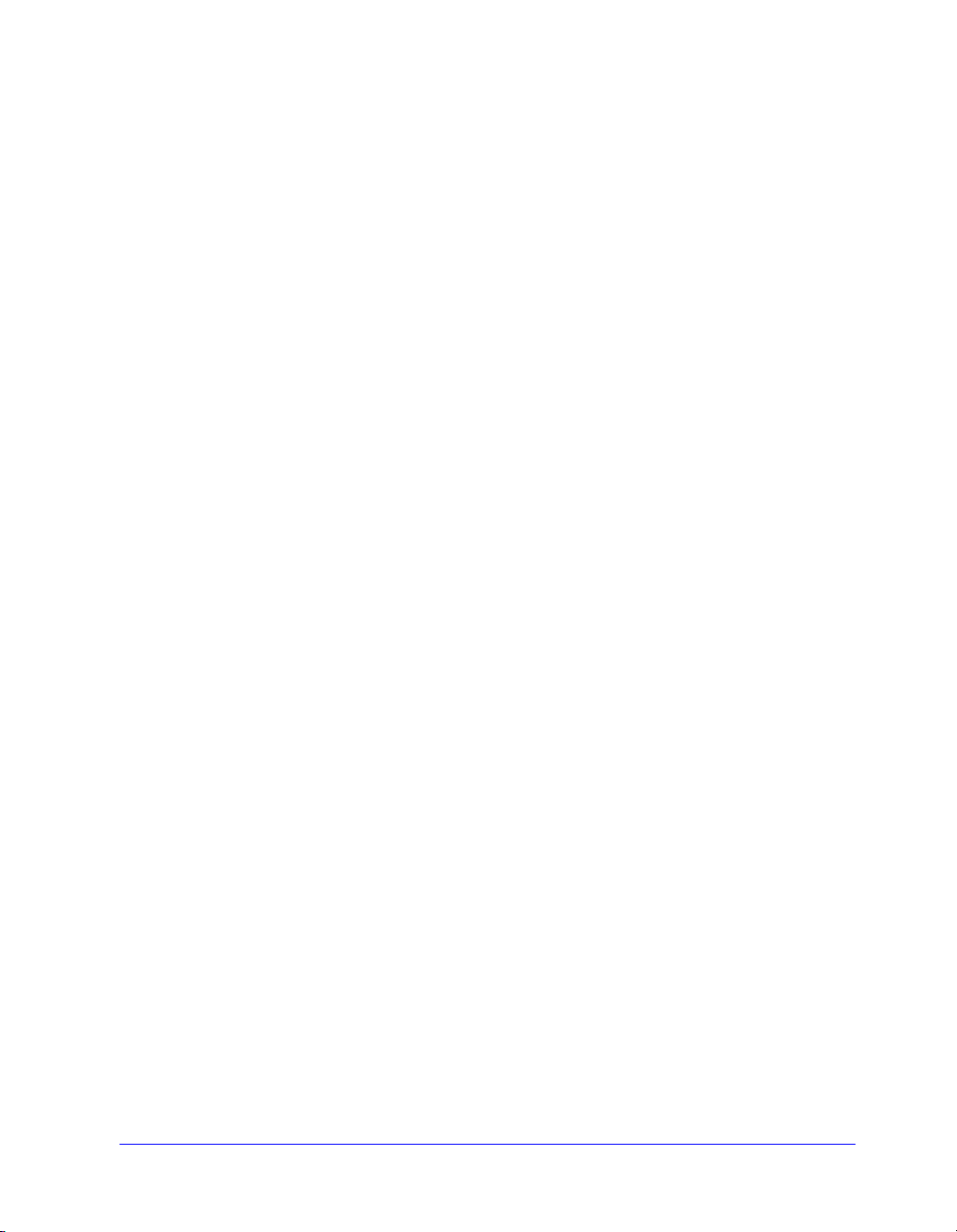
Kapitel 4 Installation af TIFF-overførselsværktøj . . . . . . . . . . 4-1
Krav til arbejdsstationen . . . . . . . . . . . . . . . . . . . . . . . . . . . . . . . . . . . . 4-2
Understøttede Xerox-systemer . . . . . . . . . . . . . . . . . . . . . . . . . . . . . . . 4-2
Installation af TIFF-overførselsværktøj . . . . . . . . . . . . . . . . . . . . . . . . 4-3
Adgang til TIFF-overførselsværktøj . . . . . . . . . . . . . . . . . . . . . . . . . . . . 4-3
Anvendelse af TIFF-overførselsværktøj . . . . . . . . . . . . . . . . . . . . . . . . . 4-3
Afinstallation af TIFF-overførselsværktøjet . . . . . . . . . . . . . . . . . . . . . 4-4
Kapitel 5 Problemløsning . . . . . . . . . . . . . . . . . . . . . . . . . . . . . 5-1
Fejlfinding . . . . . . . . . . . . . . . . . . . . . . . . . . . . . . . . . . . . . . . . . . . . . . . 5-2
Almindelige problemer . . . . . . . . . . . . . . . . . . . . . . . . . . . . . . . . . . . . . 5-3
Adobe Acrobat-udskrivning . . . . . . . . . . . . . . . . . . . . . . . . . . . . . . . . . . . 5-3
Udskrivning af Flere sider pr. ark og Pjecer . . . . . . . . . . . . . . . . . . . . . . 5-3
Euro-symbol . . . . . . . . . . . . . . . . . . . . . . . . . . . . . . . . . . . . . . . . . . . . . . . 5-4
PDF-udskrivning . . . . . . . . . . . . . . . . . . . . . . . . . . . . . . . . . . . . . . . . . . . 5-4
Microsoft-applikationer . . . . . . . . . . . . . . . . . . . . . . . . . . . . . . . . . . . . . . 5-5
PCL-printerdriver . . . . . . . . . . . . . . . . . . . . . . . . . . . . . . . . . . . . . . . . . . . 5-6
Prøvesæt understøttes ikke i FrameMaker . . . . . . . . . . . . . . . . . . . . . . . . 5-6
Vandmærker . . . . . . . . . . . . . . . . . . . . . . . . . . . . . . . . . . . . . . . . . . . . . . . 5-7
WordPerfect . . . . . . . . . . . . . . . . . . . . . . . . . . . . . . . . . . . . . . . . . . . . . . . 5-7
Hyppige spørgsmål og svar . . . . . . . . . . . . . . . . . . . . . . . . . . . . . . . . . . 5-8
Indeks . . . . . . . . . . . . . . . . . . . . . . . . . . . . . . . . . . . . . . . . . . . Indeks-i
VEJLEDNING TIL CENTREWARE PRINT- OG FAXDRIVER v
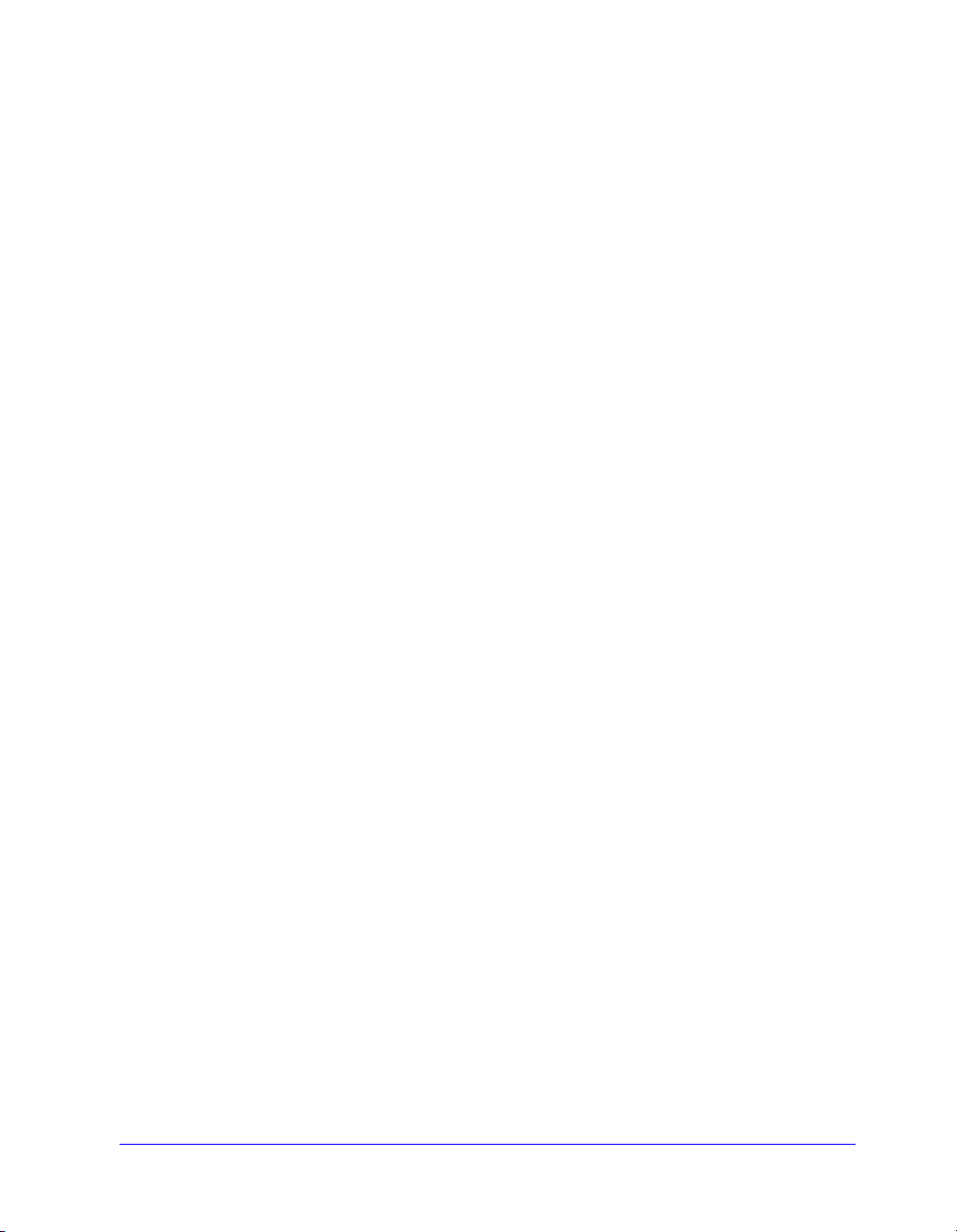
vi VEJLEDNING TIL CENTREWARE PRINT- OG FAXDRIVER
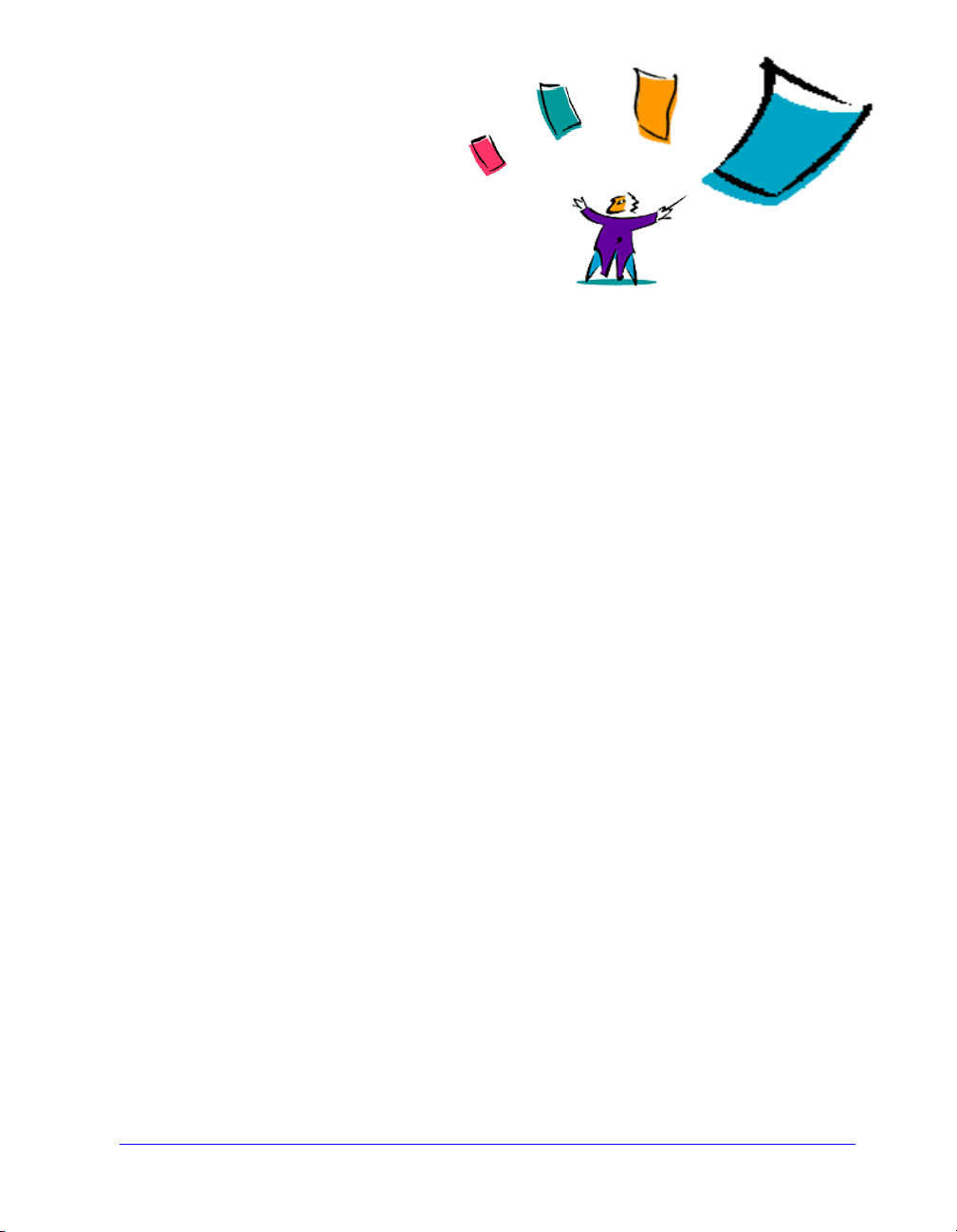
Introduktion til CentreWare printerdrivere
for Microsoft Windows Introduktion
CentreWare Print- og faxdrivere for Microsoft Windows Print- og faxdrivere
Introduktion CentreWare er software, der bringer kraften fra dit Xerox-system ud på
dit skrivebord. CentreWare giver dig total adgang, overblik og kontrol over ethvert
Xerox-system til et netværksopkoblet skrivebord.
CentreWares interaktive drivere gør det let at udføre og forstå udskrivning og
faxafsendelse fra skrivebordet.
Dette kapitel indeholder:
! Nyheder i denne version . . . . . . . . . . . . . . . . . . . . . . . . . . . . . . . . . . . . . . viii
! Oversigt over printerdriver Print- og faxdrivere . . . . . . . . . . . . . . . . . . . . ix
! Applikationer Print- og faxdrivere . . . . . . . . . . . . . . . . . . . . . . . . . . . . . . . xii
! PPD-filer til WorkCentre og WorkCentre Pro. . . . . . . . . . . . . . . . . . . . . . xiii
! CentreWares printerdriverapplikationer . . . . . . . . . . . . . . . . . . . . . . . . . . xiv
! Dokumentation til print- og faxdriver . . . . . . . . . . . . . . . . . . . . . . . . . . . . . xv
! Dette kapitel indeholder:. . . . . . . . . . . . . . . . . . . . . . . . . . . . . . . . . . . . . . xvi
vii
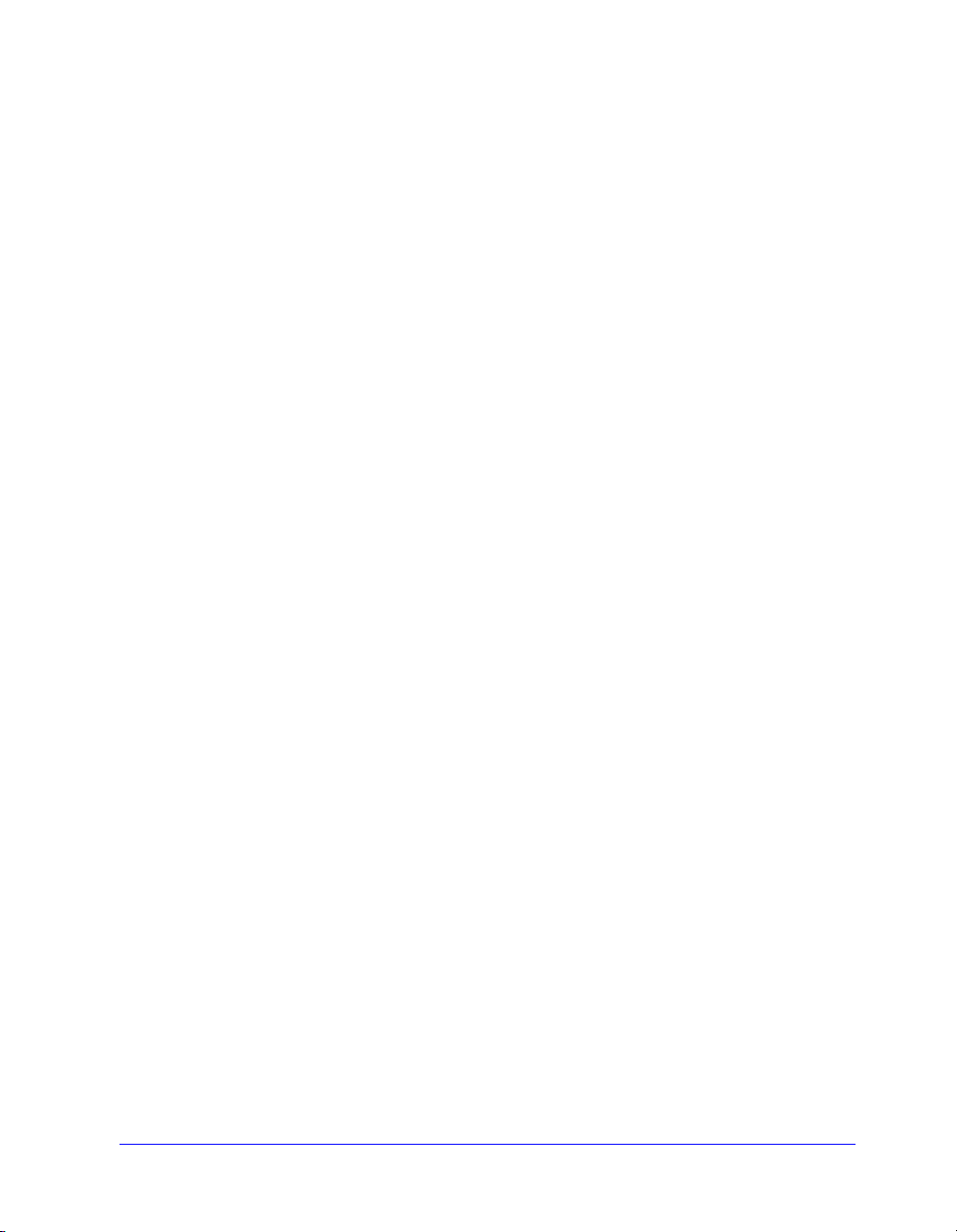
Nyheder i denne version
CentreWare WorkCentre- og WorkCentre Pro-printerdrivere, version 5.51
understøtter følgende nye funktioner og udstyr:
! WorkCentre-modeller M 35/45/55 og WorkCentre Pro-modeller
32 Color/40 Color, 35/45/55, 65/75/90
! Nye PostScript- og PCL-drivere for WorkCentre modellerne M 35/45/65 og
WorkCentre Pro-modellerne 32 Color /40 Color, 35/45/55, 65/75/90.
! Kort fremføringskant for specialle udskrivningsopgaver
! Nyt installationsprogram for Xerox-printerdriver. Du kan konfigurere og
installere flere printerdrivere på samme tid.
! Efterbehandler - (tilbehør på visse modeller) Afhængig af din model af
Xerox-system kan der installeres to typer efterbehandlere. Vælg en af
nedenstående efterbehandlingsmuligheder. Hæftning, Hulning og
Forskydning. BEMÆRK: Der kan kun være installeret en efterbehandler ad
gangen.
! Funktionskortene er tilgængelige via hjælpesystemet. Du kan forbedre
udskrivning af opgaver ved at anvende Funktionskortene til at finde
printerdriverens mange, tilgængelige funktioner.
! Funktionskortene og hurtig referencekort beskriver de valgte
udskrivningsfunktioner, og er tilgængelige via hjælpesystemerne.
! Farveudskrivnings- og scanningskapacitet for WCP 32 Color/40 Color
viii
! Printerdrivere for tovejskommunikation, som automatisk konfigurerer
driveren med installeret tilbehør, rapport for udstyrets aktuelle status,
information om den aktuelle opgave og en historik over de sidste 25
opgaver på dit Xerox-system.
! CentreWare Dirigent er fjernet fra netværksfunktioner, og er ikke længere
tilgængelig. Mange af dens funktioner er implementeret i CentreWaredrivere med tovejs-indstilling.
! Netværksfunktioner-cd’en produceres ikke mere. Guiderne
Maskinvedligeholdelse og Maskinadministration er tilgængelige på Xeroxs
web-side.
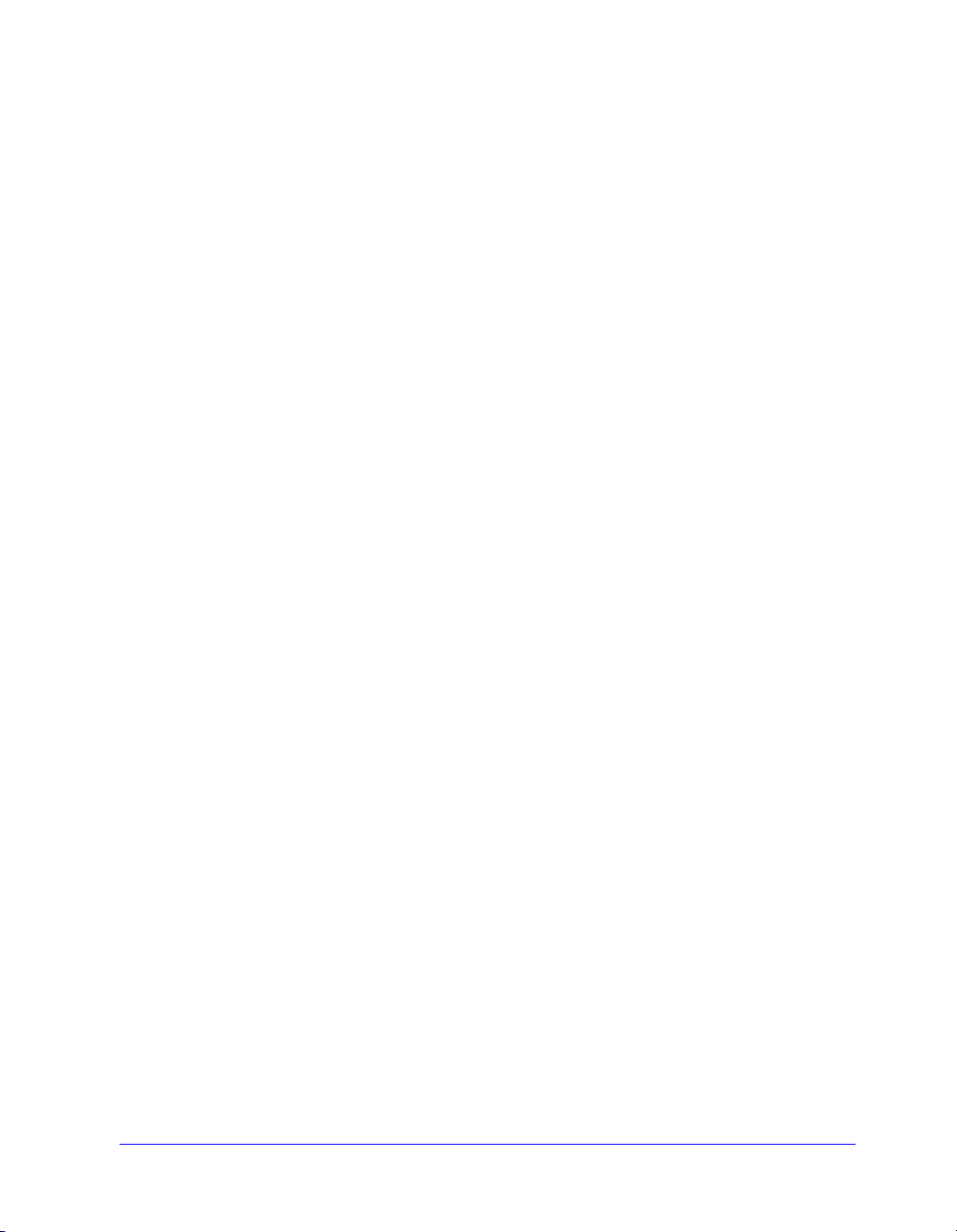
Oversigt over printerdriver Print- og faxdrivere
En printerdriver gør det muligt at oprette dokumenter vha. specielle
softwareapplikationer (tekstbehandling, regneark, grafik), så de er kompatible med en
bestemt printer. Hver printertype kan kræve unikke kommandoer for at udskrive
korrekt og aktivere specialfunktioner. Derfor kræver forskellige printertyper deres
egne printdrivere for at kunne fungere korrekt.
CentreWares printerdrivere gør det muligt at udskrive og afsende faxdokumenter fra
en arbejdsstation til en Document Centre-maskine på netværket. CentreWare-driverne
indeholder forskellige funktioner, som giver dig mulighed for at brugerdefinere dine
printopgaver.
De integrerede faxmuligheder afhænger af Xerox-systemet. Det er ikke alle Xeroxprintere, der understøtter både netværksudskrivning og LAN-fax, der overføres fra
skrivebordet. Se dokumentationen til produktet for at få flere oplysninger. Andre
netværksfaxfunktioner kan konfigureres på forskellige modeller vha. software fra
andre leverandører.
Oversigt over printerdriver Print- og faxdrivere ix
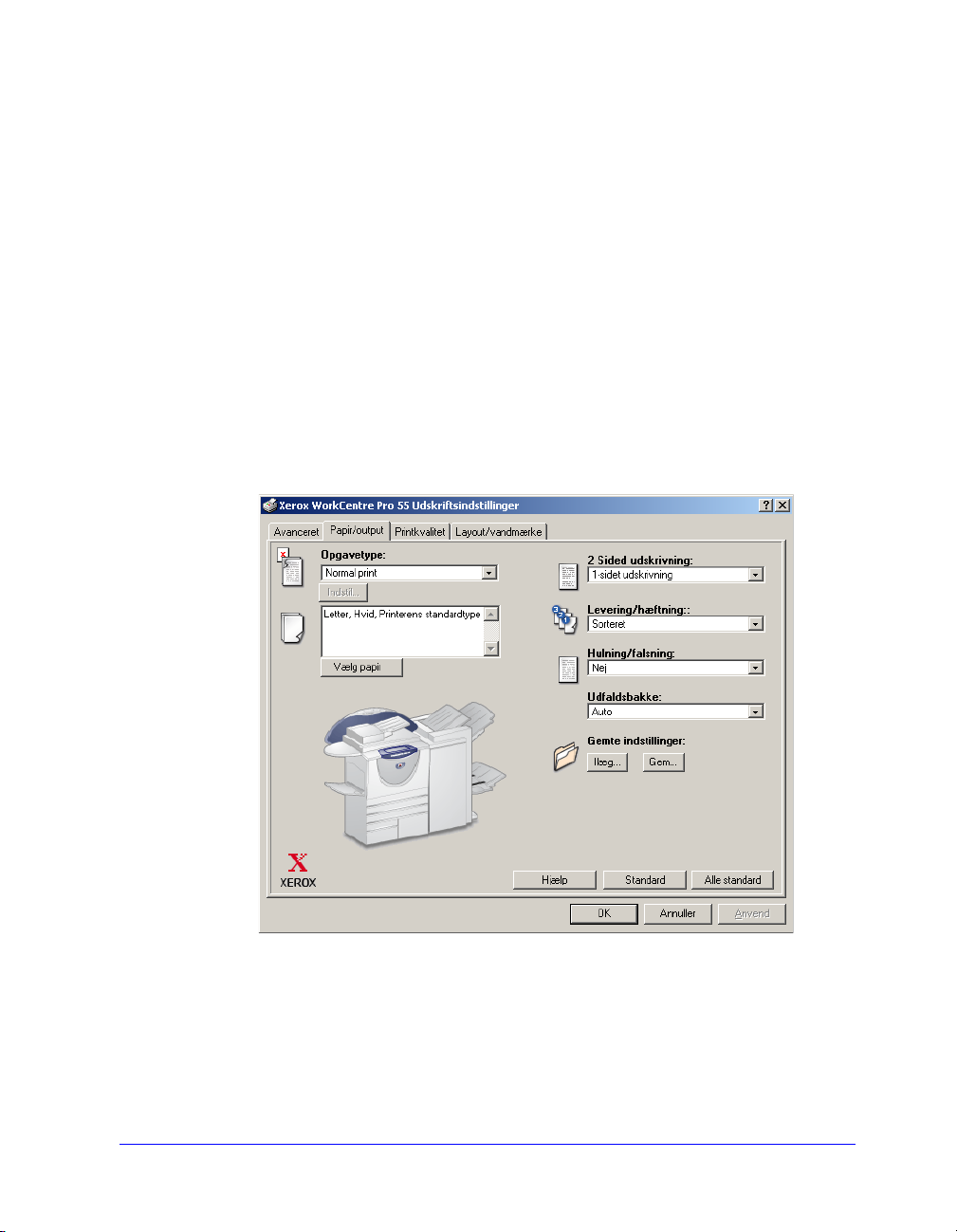
CentreWare-printerdrivere
Der findes to forskellige visningsformer for CentreWare-printerdrivere:
! Udvidet visning
! Standard visning
Udvidet visning
I en udvidet visning af printerdrivere er funktionerne vist på faner i driveren. Disse
printerdrivere er specielt designet til Xerox-produkter. CentreWares-drivere i udvidet
visning er tilgængelige til Windows 9x-arbejdsstationer. De er også tilgængelige for
NT4/2000/XP-drivere, når Internet Explorer 5.01 eller højere er installeret på din
arbejdsstation. Bemærk, at dette kun er et eksempel. Funktioner og udseende kan
variere afhængigt af operativsystemet og modellen.
Printerdriver—Udvidet visning
x
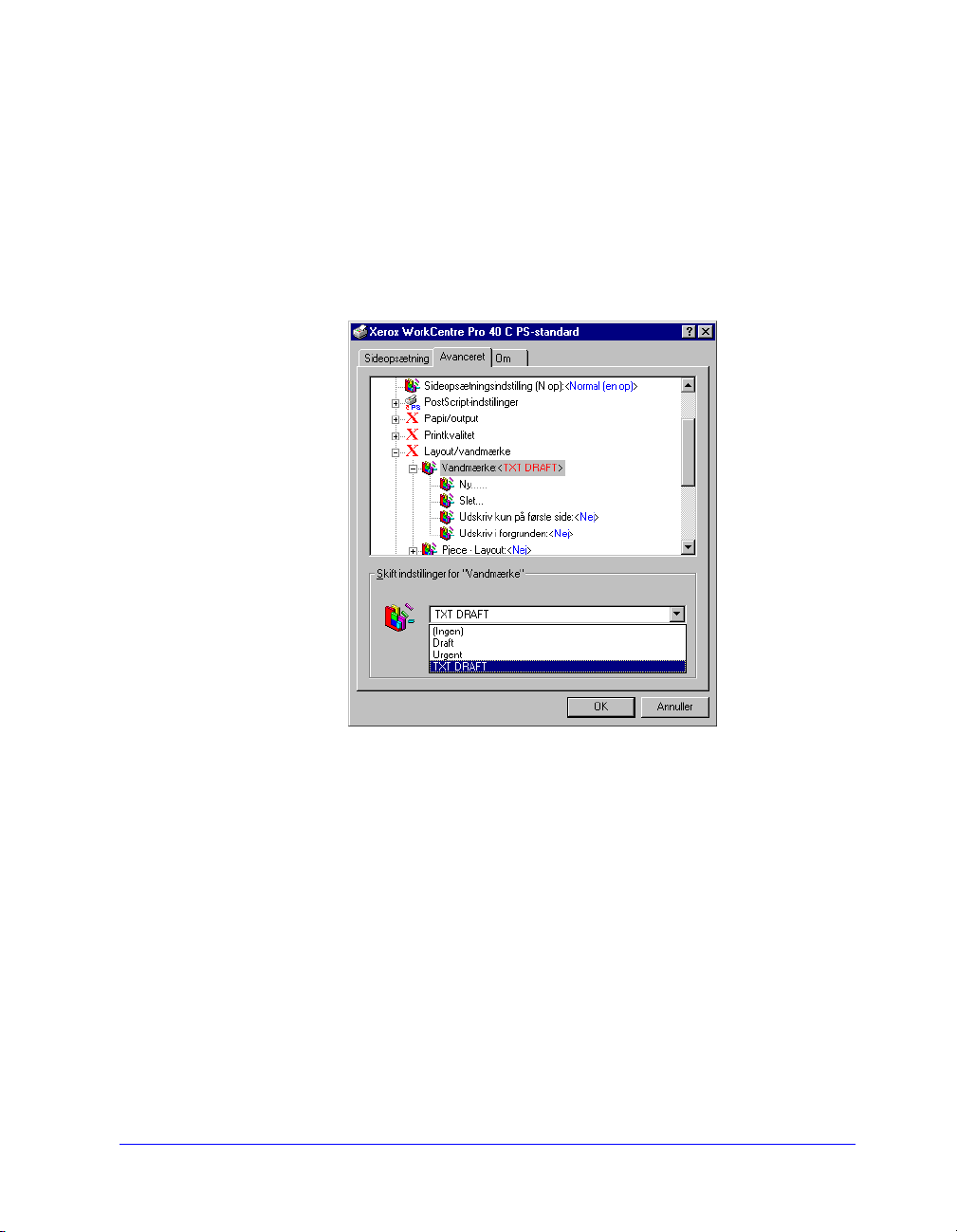
Standardvisning
Printerdrivere i en standardvisning svarer til Microsoft Windows-driverstandarder.
Disse funktioner vises i en træstruktur, der er generisk på tværs af forskellige
softwareprodukter. Disse CentreWare-printerdrivere er tilgængelige til Windows NT
4.0-, 2000- og XP-arbejdsstationer, og du kan vælge mellem udvidet visning og
standardvisning på fanen Konfiguration.
Printerdriver—Standardvisning
CentreWare-printerdrivere xi
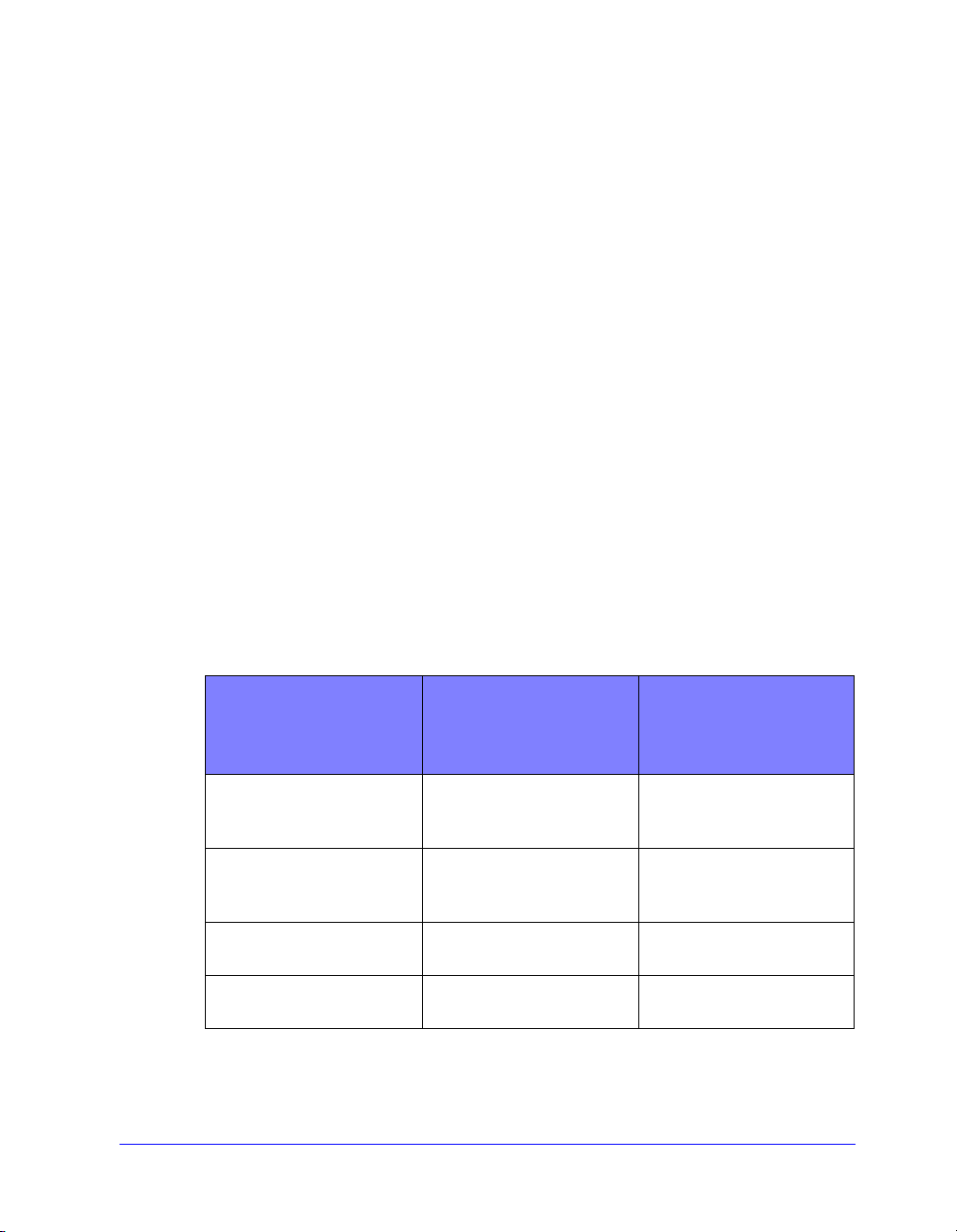
Printerdrivertyper
CentreWare-printerdriverne er tilgængelige i PostScript 3-, PCL 5e-, PCL 5c- og
PCL6 (XL)-udskrivningsformater.
PostScript
PostScript giver dig større mulighed for at forstørre, reducere og behandle billeder,
hvilket betyder større præcision og mere kompleks grafik. PostScript indeholder også
flere problemløsningsforslag og fonterstatningsmuligheder.
PCL
PCL (Printer Command Language) har som regel færre avancerede funktioner end
PostScript, men PCL gør det muligt at behandle de fleste opgaver hurtigere. Hentning
af CentreWare Print- og faxdrivere CentreWare print- og faxdrivere Applikationer
Applikationer Print- og faxdrivere
Applikationer Nedenstående tabel viser, hvilke Xerox-systemer der understøttes i
denne version af CentreWare, og hvilke printerdrivere der er tilgængelige til Windows
95/98/Me/NT/ 2000- og XP-miljøer.
xii
CentreWare
Printerdrivere
(Windows 95/98/Me/NT/
2000/XP)
PostScript WorkCentre M 55/45/35,
PCL 5e WorkCentre M 55/45/35,
PCL 5c WCP 40 Color/32 Color CD/Web
PCL 6 (XL) WorkCentre M 55/45/35,
CentreWare-printerdrivere til Xerox WorkCentre og WorkCentre Pro
WorkCentre- og
WorkCentre Pro-
modeller
WCP 32 Color/40 Color, 35/
45/55, 65/75/90
WCP 35/45/55, 65/75/90
WCP 35/45/55, 65/75/90
Placering
CD/Web
CD/Web
CD/Web
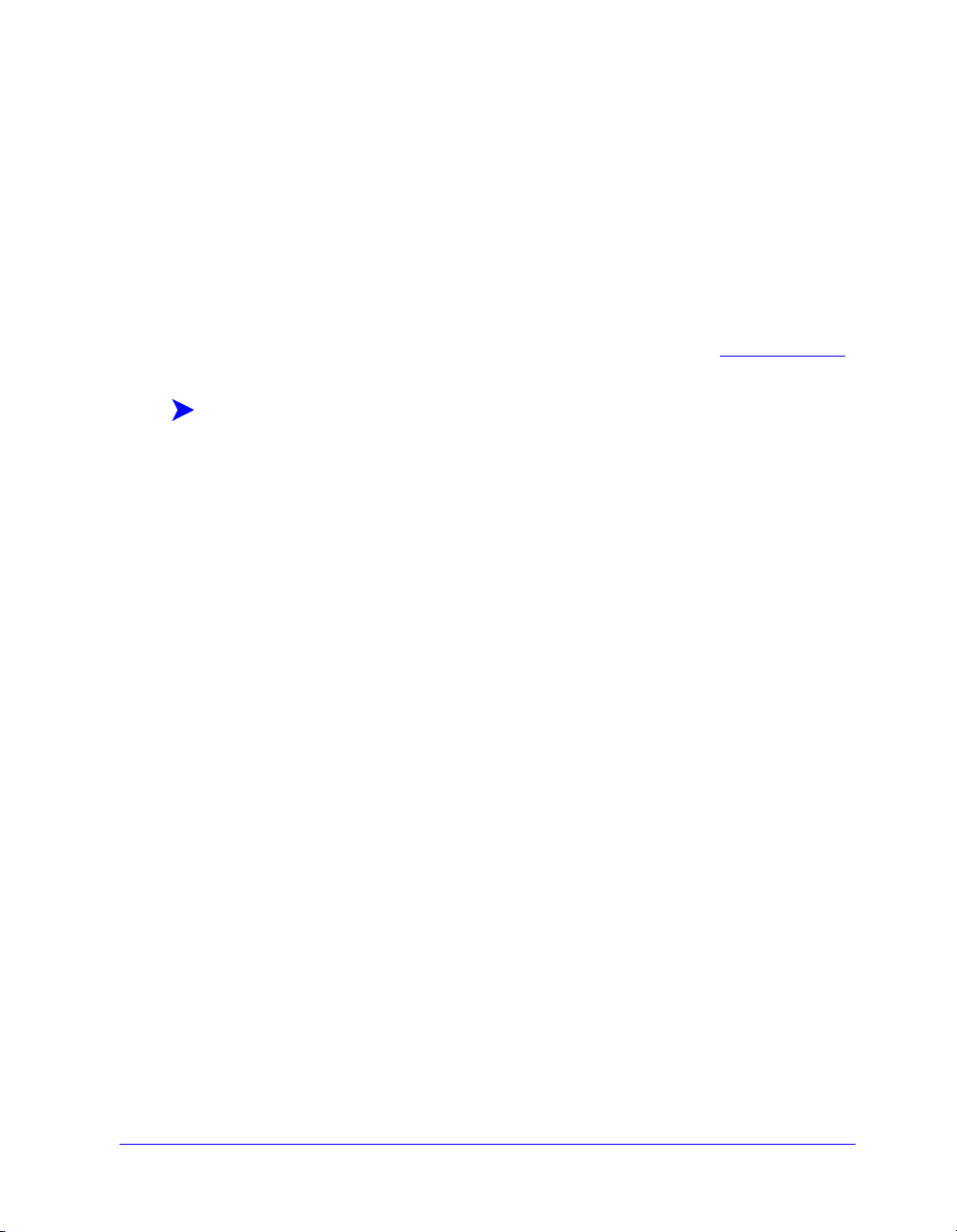
Cd’en CentreWare Print- og faxdrivere
Installationsfilerne til Xerox-systemets printerdrivere er tilgængelige på cd’en
CentreWare Print- og faxdrivere.
Besøg Xerox’ websted på www.Xerox.com for at finde opdateringer og flere
oplysninger.
Indlæsning fra internettet
Xerox-systemets printerdrivere kan indlæses fra Xerox’ websted på www.xerox.com.
Installationsfilerne til alle Xerox-systemer er tilgængelige fra webstedet.
Sådan indlæses printerdrivere:
1 Åbn Xerox’ websted, og klik på linket Drivers.
2 Vælg din Xerox-produktfamilie fra rullelisten med produktfamilier, og klik på
Search.
3 Vælg det ønskede produkt, operativsystem (Windows) og sprog til
printerdriveren.
4 Klik på Search.
5 Vælg en driver fra listen Drivers.
6 Klik på Save i dialogboksen File Download.
7 Vælg en placering til filerne, der skal indlæses, og klik på Save.
8 Når printerdriveren er indlæst, kan du følge instruktionerne i Kapitel 1 ved
installering af drivere.
PPD-filer til WorkCentre og WorkCentre Pro
En PPD-fil (PostScript Printer Description) er en læsbar tekstfil, der sikrer en ensartet
angivelse af specialfunktioner i printerdrivere, der fortolker PostScript.
Xerox leverer PostScript PPD-filer til alle Xerox-systemer. De installeres automatisk
med printerdriveren.
Applikationer Print- og faxdrivere xiii
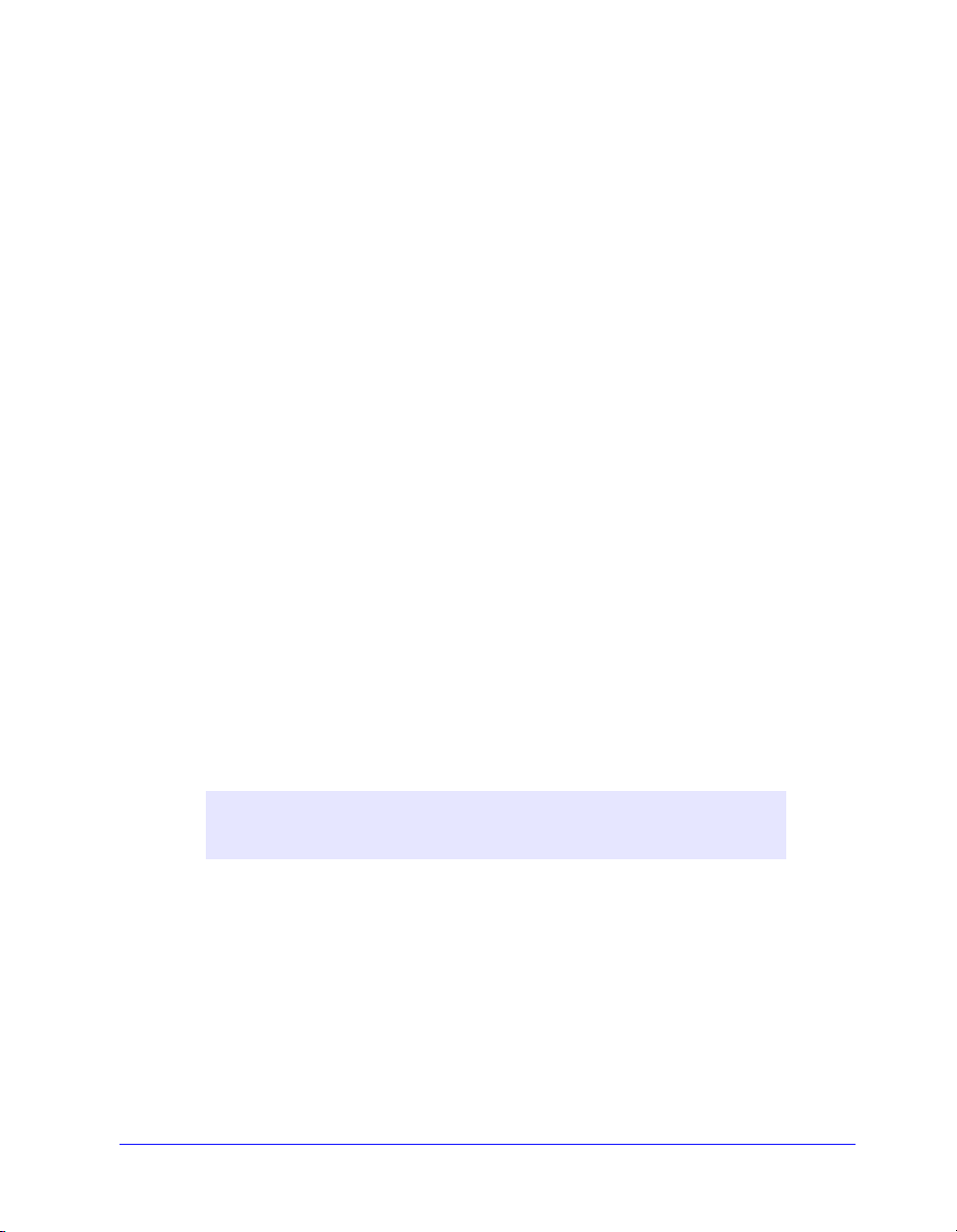
CentreWares printerdriverapplikationer
Nedenstående applikationer findes på CentreWare Print- og faxdrivere
cd'en:
! Xerox-printerkonfigurationsværktøj
! Xerox-printerinstallationsværktøj
! TIFF-overførselsværktøj
! Fontstyringsværktøj
Xerox-printerkonfigurationsværktøj
Xerox-printerkonfigurationsværktøjet er beregnet til systemadministratorer, der vil
indstille standardiserede konfigurationfiler, så brugerne hurtig og let kan installere
printerdriverne.
Xerox-printerinstallationsværktøj
Xerox-printerinstallationsværktøjet er beregnet for brugere, der vil ændre
printerdriverindstillinger, der er sendt af systemadministratoern, inden de installerer
driverne. Systemadministratorer kan også anvende dette værktøj til at installere
printerdrivere direkte på en pc eller en netværksserver.
TIFF-overførselsværktøj
xiv
Ved hjælp af TIFF-overførselsværktøjet kan du overføre TIFF-filer (Tagged Image
File Format) direkte til udskrivning på et Xerox-system. TIFF-filerne udskrives
hurtigere, når de sendes til Xerox-systemet i dette format.
BEMÆRK: Der kræves en TIFF-fortolker på Xerox-systemet for at kunne
anvende dette værktøj.
Se Installation af TIFF-overførselsværktøj på side 4-1 for at få flere oplysninger.
Fontstyringværktøj
Fontstyringsværktøjet anvendes til at styre lister med fonte og printere. Anvend
værktøjet til at se og udskrive fonte, indlæse fonte til printere eller eksportere dem til
en fil. Printere kan tilføjes eller slettes fra en printerliste, som anvendes til at tilføje
eller slette fonte fra en eller flere printere.
Se Installation af fontstyringsværktøj på side 3-1 for at få flere oplysninger.
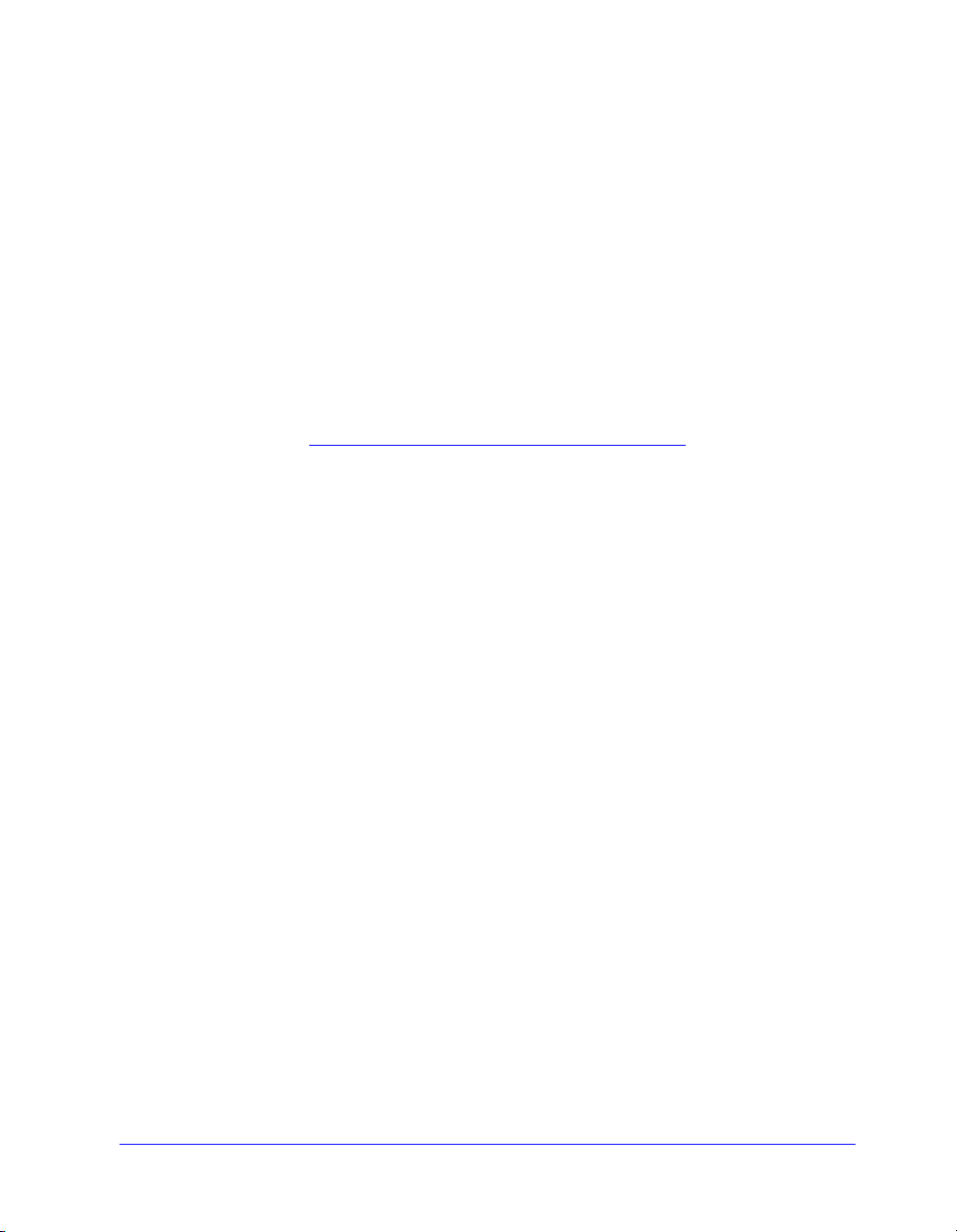
Dokumentation til print- og faxdriver
Betjeningsvejledning for CentreWare Print- og faxdrivere for Windows
Vejledning for CentreWare Print- og faxdriver er tilgængelig via cd'en CentreWare
Print- og faxdriver i elektronisk (PDF) format. Hvis den vælges under installationen,
placeres drivervejledningen på brugerenspc på ...\ Program Files \ Xerox \
WorkCentre Pro eller \WorkCentre afhængig af printermodellen.
En engelsk version af Adobe Acrobat Reader findes på cd'en CentreWare Print- og
faxdrivere. Den fungerer på de fleste arbejdsstationer, der kører en ikke-engelsk
version af Windows, undtagen Windows 2000. Du kan indlæse en anden sprogversion
fra Adobe på www.adobe.com/products/acrobat/readstep2.html
Hjælp
Hjælpesystemet er den primære informationskilde for anvendelse af printerdrivere.
Du har adgang til hjælpesystemet via hjælpetasterne og det kontekstafhængige Hvad-
er-det?-hjælpesystem. Hjælpen indeholder hurtige referencekort,
funktionsbeskrivelser, trinvise fremgangsmåder, oplysninger om Xerox-systemet,
problemløsning og supportoplysninger.
Hurtige referencekort til printerdrivere:
! Funktionskort—et hurtigt referencekort, der hjælper dig med at finde mange
udskrivningsfunktioner, som du kan anvende i printerdriveren for at forbedre
udskrivningen af dine dokumenter.
.
! Funktionsfakta—et hurtigt referencekort, der beskriver de valgte
udskrivningsfunktioner, f.eks. Vandmærker, Pjece og Hæftning.
De hurtige referencekort findes i et Adobe Acrobat PDF-format.
Dokumentation til print- og faxdriver xv
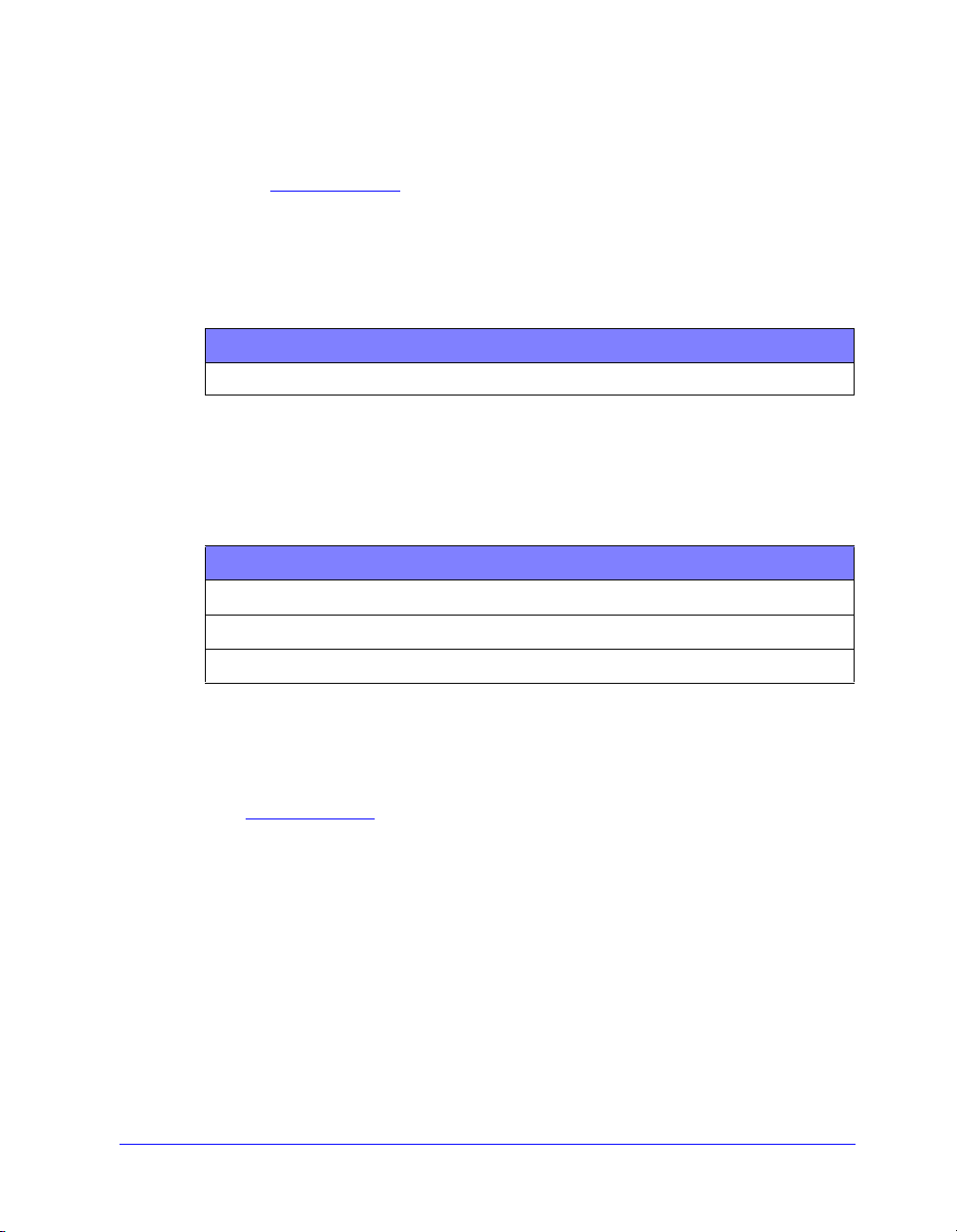
Internet-support
Support www.Xerox.com Internet-support Internet-support
DC-tips
Hvis du har brug for yderligere hjælp, kan du ringe til Xerox Welcome Center og tale
med problemløsningspersonale. Xeroxs websted
CentreWare Internet-support
Telefonnummeret til Xerox Welcome Center er vist i følgende tabel. Hvis
telefonnummeret til Xerox Welcome Center i Danmark ikke findes i listen, gives det
til dig, når Xerox-systemet installeres. Noter telefonnummeret i området herunder for
evt. fremtidig reference.
Telefonnumre til Xerox Welcome Center
Telefonsupport 800-821-2797
CentreWare Telefonsupport
xvi
Råd til kunden
Flere brugerråd og tekniske oplysninger for printerdrivere findes på Xerox's webside: www.Xerox.com
kunden omfatter specifikke problemer, der kan kræve særlige procedurer eller
applikationsnoter i forbindelse med anvendelse og konfiguration af Xerox-systemet.
. Find dit produkt og få adgang til linken Råd til kunden. Råd til
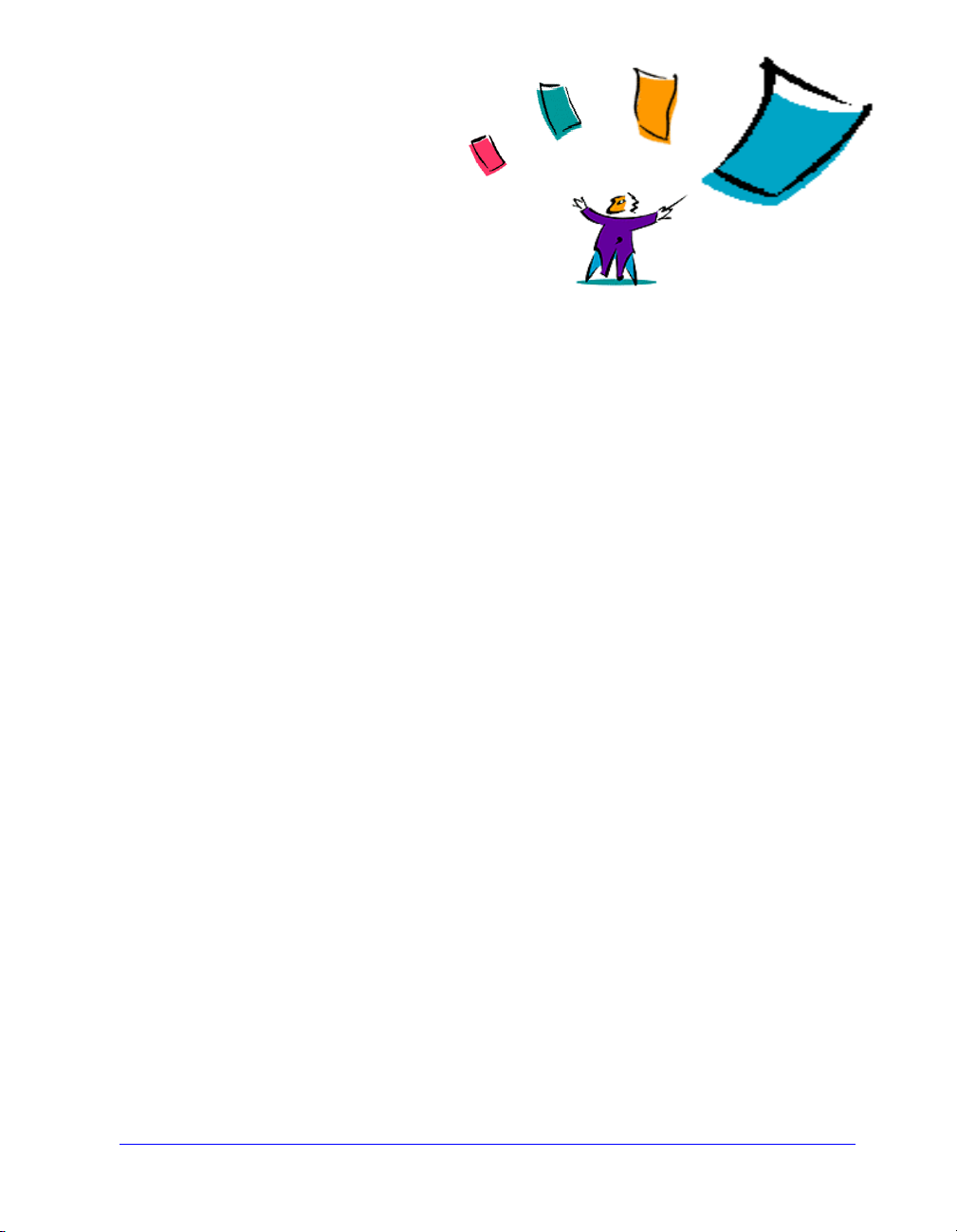
1
Installation af Windows-printerdrivere
CentreWare-printerdrivere understøtter de specielle funktioner på Xerox-systemer til
hurtig og effektiv udskrivning fra dit skrivebord. Dette kapitel indeholder
installationsinstruktioner for alle aktuelle Windows-netværk.
Dette kapitel indeholder:
! Krav . . . . . . . . . . . . . . . . . . . . . . . . . . . . . . . . . . . . . . . . . . . . . . . . . . . . . . 1-2
! Direkte installation . . . . . . . . . . . . . . . . . . . . . . . . . . . . . . . . . . . . . . . . . . 1-5
! Distribueret installation . . . . . . . . . . . . . . . . . . . . . . . . . . . . . . . . . . . . . 1-13
! Administration af konfigurationsfiler for flere brugergrupper . . . . . . . . 1-23
! Understøttede driversprog . . . . . . . . . . . . . . . . . . . . . . . . . . . . . . . . . . . 1-24
! Point and Print-installationer . . . . . . . . . . . . . . . . . . . . . . . . . . . . . . . . . 1-25
! Konfiguration af printerdrivere. . . . . . . . . . . . . . . . . . . . . . . . . . . . . . . . 1-26
! Forudkonfiguration af standarddriverindstillinger
(Windows NT/2000/XP). . . . . . . . . . . . . . . . . . . . . . . . . . . . . . . . . . . . . . 1-26
! Konfiguration at tilbehør på pc. . . . . . . . . . . . . . . . . . . . . . . . . . . . . . . . 1-29
! Om to-vejsprinterdrivere . . . . . . . . . . . . . . . . . . . . . . . . . . . . . . . . . . . . . 1-34
! Finde Installationsfiler på cd'en . . . . . . . . . . . . . . . . . . . . . . . . . . . . . . . 1-37
! Afinstallation af Windows-printerdrivere . . . . . . . . . . . . . . . . . . . . . . . . 1-38
1-1
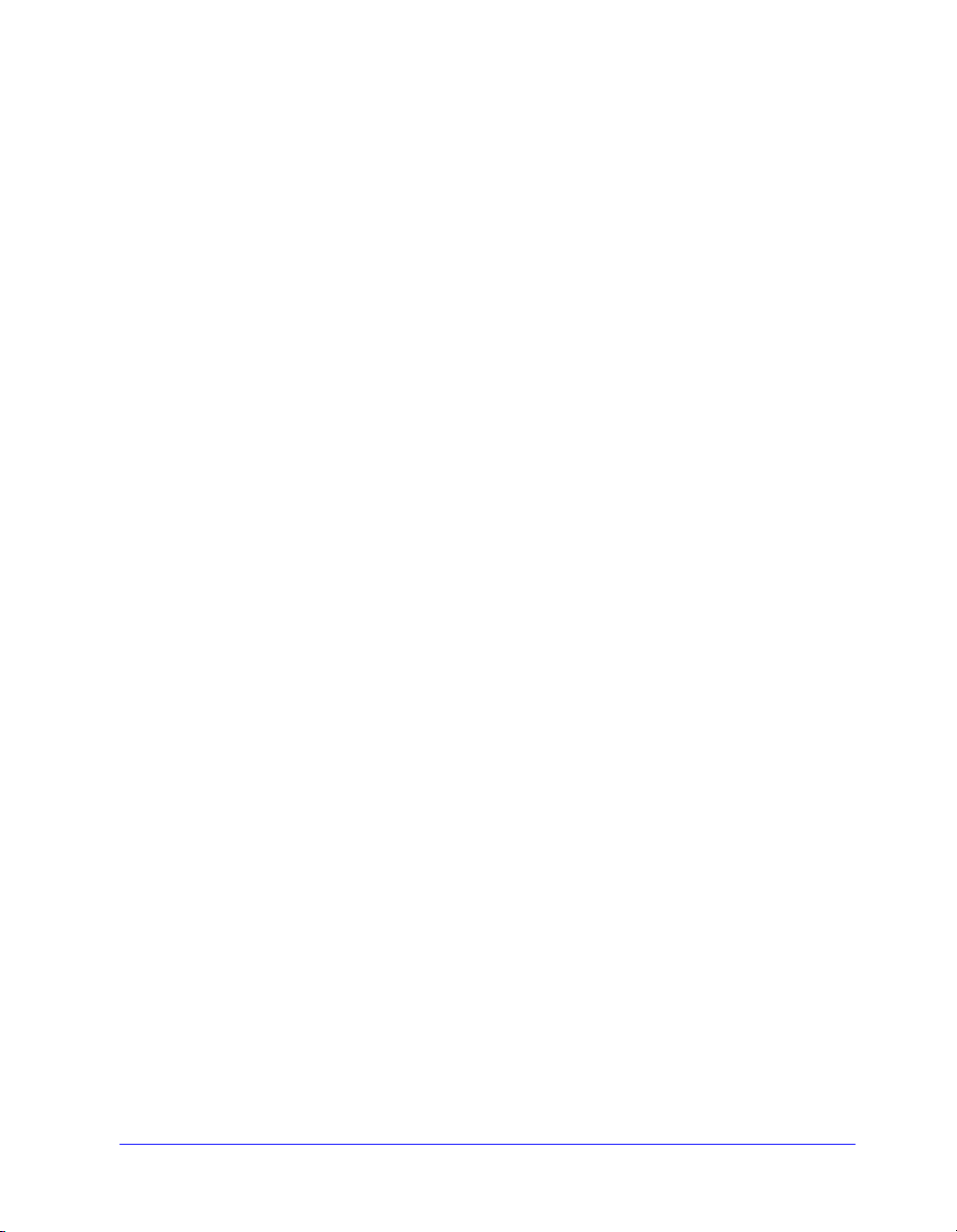
Krav
Printerdrivere
! Minimumshardwarekravene for CentreWare-printerdrivere afhænger af den
printerdriver, der installeres. Der kræves maks. 7 MB tilgængelig harddiskplads
for enhver CentreWare Windows-printerdriver.
! Internet Explorer 5.01 eller højere installeret på arbejdsstationen til NT4.0-,
2000- og XP-drivere ved brug af udvidet visning.
Installationsprogram for Xerox Windows-driver
Installationsprogrammet for Xerox Windows-driver består af to værktøjer: Xeroxprinterkonfigurationsværktøj og Xerox-printerinstallationsværktøj.
Disse hjælpeværktøjer kræver:
! Administratorrettigheder i NT4.0/2000/XP
! Internet Explorer 5.0 eller højere
! En LPR-portmonitor, der er installeret og kører for at tilslutte "peer to peer" i et
Windows NT4.0-miljø
! Servicepakke 2 er installeret på Windows 2000-systemer
! Servicepakke 4 er installeret på Windows NT4.0-systemer
1-2 Installation af Windows-printerdrivere
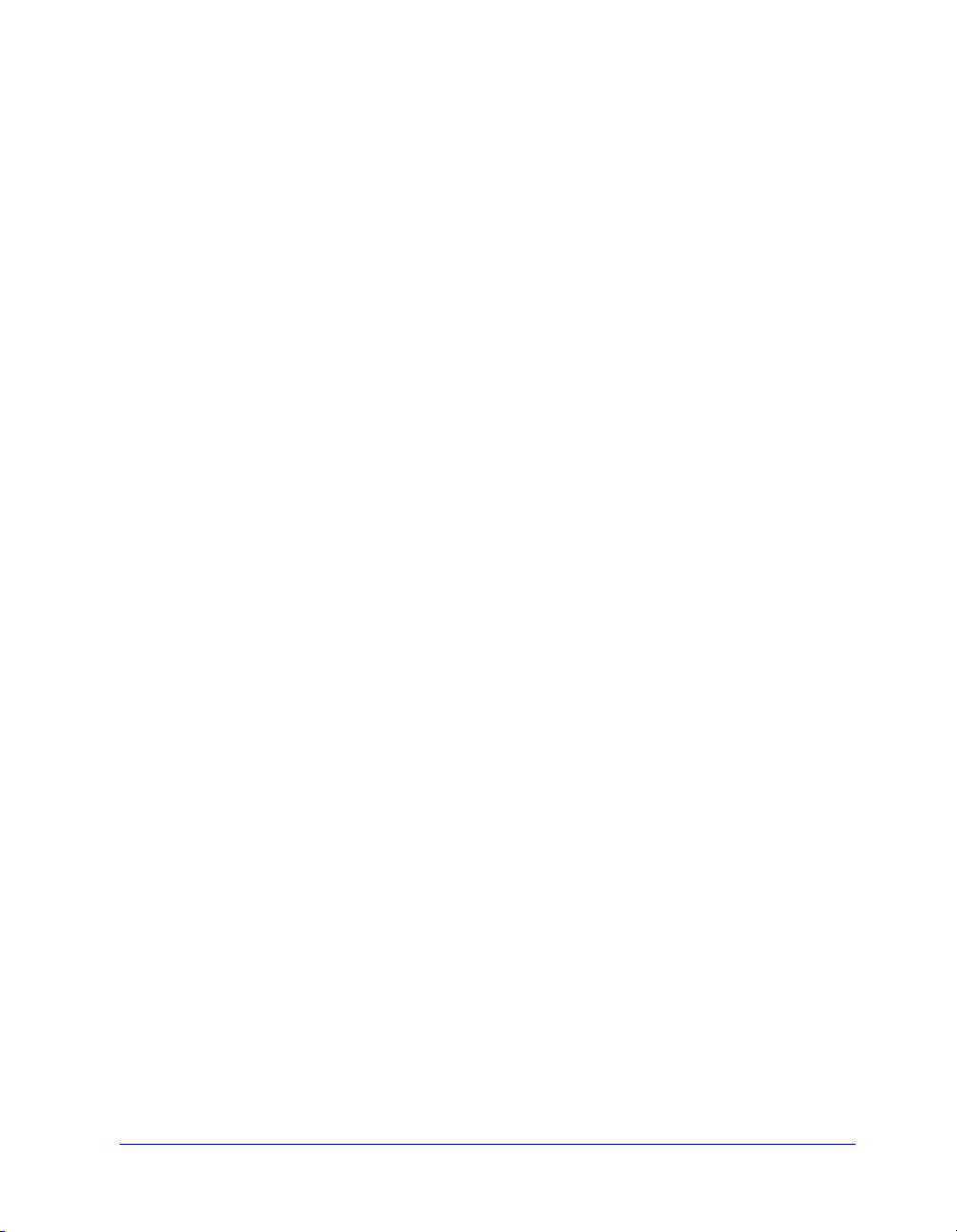
Netværksprintkonfigurationer
"Peer to peer"
I et "peer to peer"-miljø installeres en printerdriver på arbejdsstationen, der er sluttet
til en printer. Printerdriveren ligger kun på arbejdsstationen. I sådan en installation
kan arbejdsstationens brugere vælge deres egne printerstandarder og konfigurationer,
hvilket gør det muligt at anvende forskellige printerindstillinger til hver bruger.
Via netværksprintserver
I netværksprintservermiljøer installeres printerdriveren på en server og deles med
andre servere og arbejdsstationer på netværket. Printerdriveren indlæses på
arbejdsstationen fra serveren. I sådanne netværksinstallationer er det kun
netværksadministratoren, der kan definere printerkonfiguration og
standardindstillinger.
Netværksprintkonfigurationer 1-3
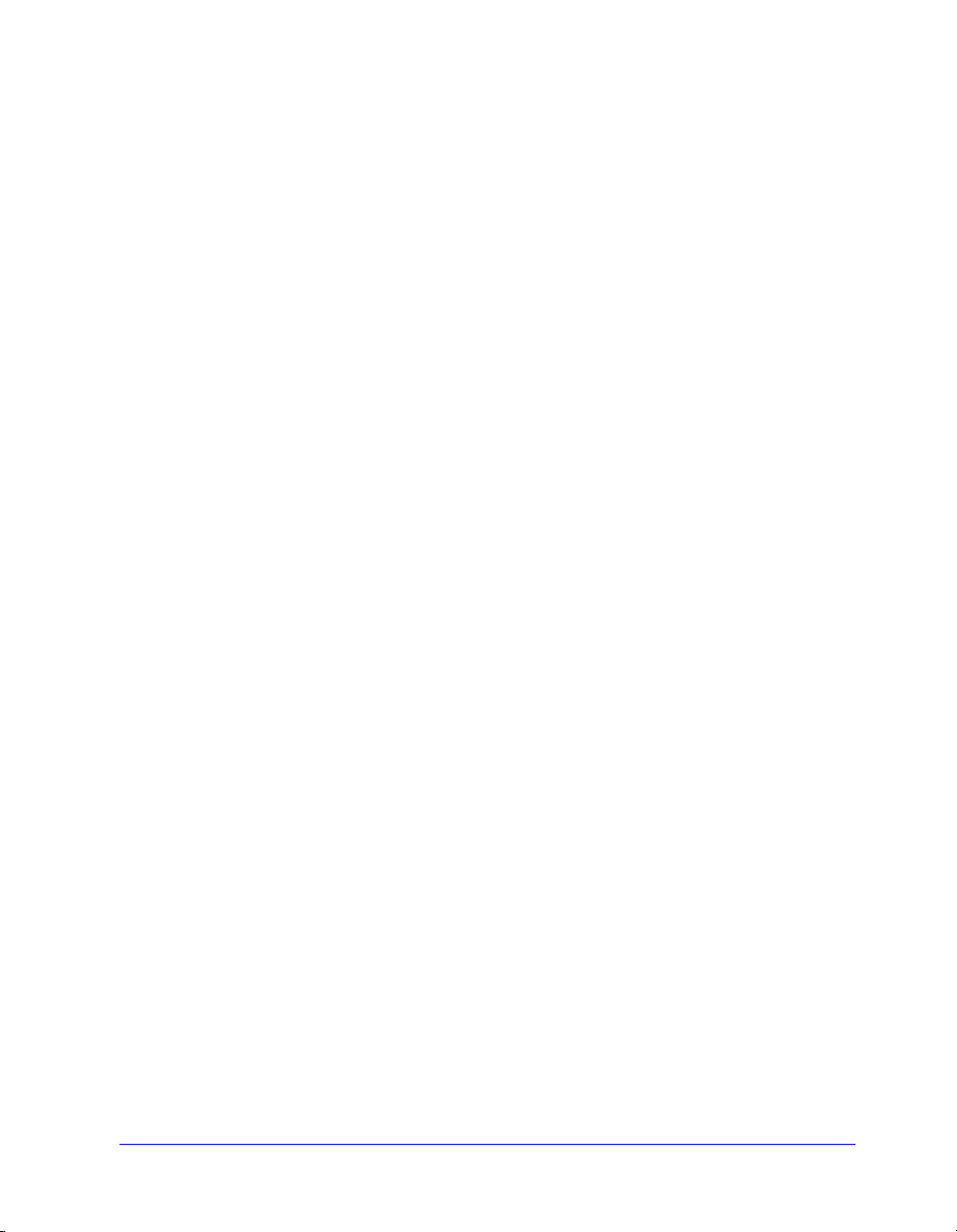
Installation af printerdrivere på Windowsnetværk
Xerox-printerdriveren og andre komponenter kan installeres i Windows-miljøer på tre
måder.
Direkte installation
Brug Xerox-printerinstallationsværktøjet til at installere Xerox-printerdrivere til dine
netværksprintere hurtigt og let. Hvis du er systemadministrator eller bruger, og har
cd’en CentreWare Print- og faxdrivere eller kender netværksplaceringen, hvor cd’ens
indhold er gemt, kan du konfigurere indstillinger for flere printerdrivere på én gang
og installere driverne direkte på en pc eller en printserver.
Distribueret installation
Koipér indholdet af cd’en CentreWare Print- og faxdrivere til netværket. (Se Finde
Installationsfiler på cd'en på side 1-37.) Åbn derefter Xerox-
printerkonfigurationsværktøjet, indstil en konfigurationsfil, og distribuer en pakke
installationsfiler, som indeholder konfigurationsfilen til brugere, der vil installere
printerdriverne deres pc’ere. (Se Distribueret installation på side 1-13 for at udføre en
distribueret installation.)
Point and Print-installation
Koiper indholdet af cd’en CentreWare Print- og faxdrivere til netværket. Du kan
dernæst installere driverne lokalt og ændre maskin- og dokumentindstillingerne. (Se
Forudkonfiguration af standarddriverindstillinger (Windows NT/2000/XP) på side
1-26, og kopier dem til serveren for firmaanvendelse (se Point and Print-
installationer på side 1-25).
1-4 Installation af Windows-printerdrivere
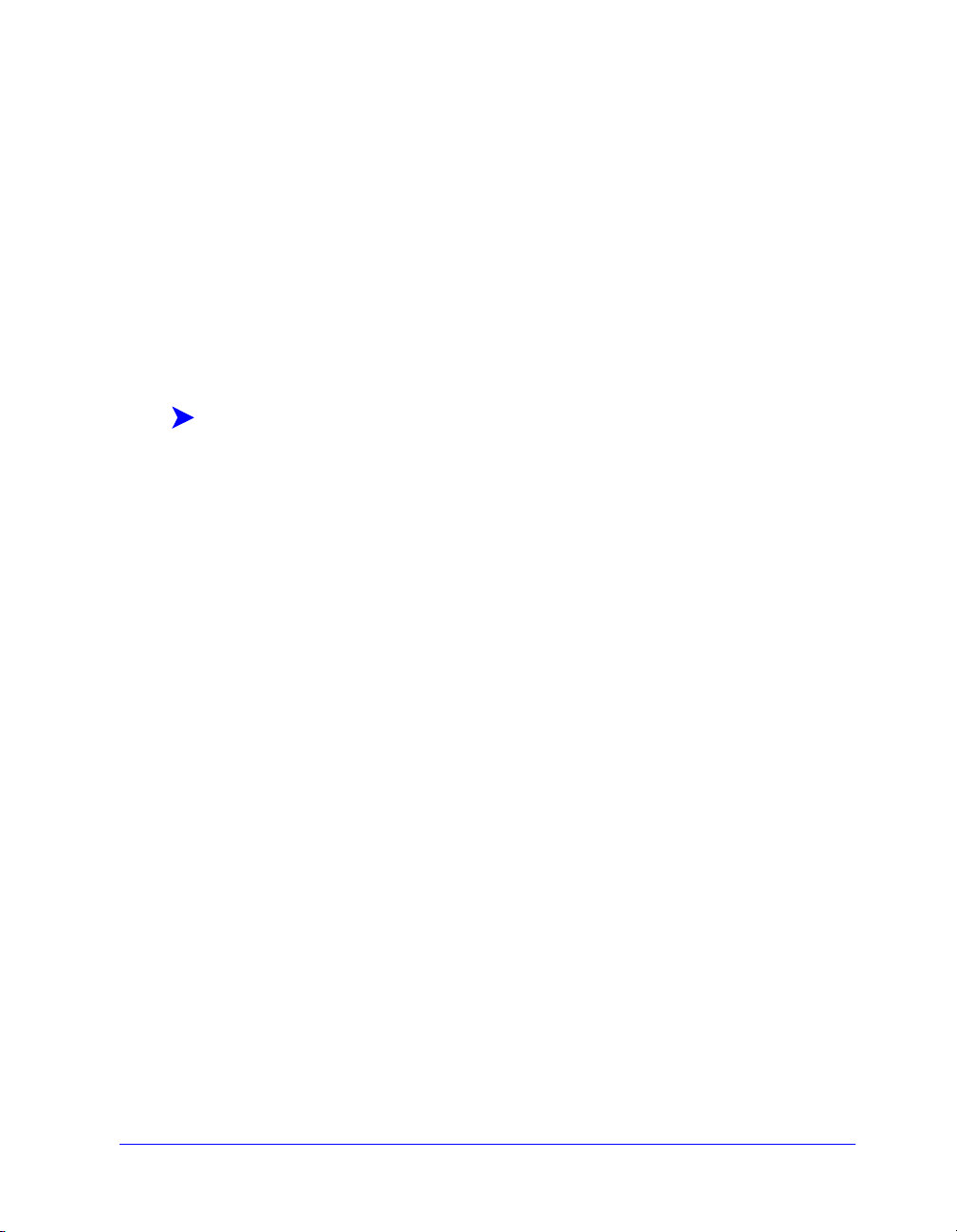
Direkte installation
Vha. Xerox-printerinstallationsværktøjet kan du konfigurere og installere
printerdrivere med en "peer to peer"-forbindelse eller en
netværksprintserverforbindelse.
I et NT4.0/2000/XP-miljø skal du have administratorrettigheder for at køre Xeroxprinterinstallationsværktøjet. For at installere drivere på en netværksserver skal du
køre Xerox-printerinstallationsværktøjet på netværksserveren. Du kan ikke installere
driverne eksternt.
Direkte installation med en "peer to peer"-tilslutning
Sådan konfigureres og installeres printerdrivere med en "peer to peer"forbindelse:
1 Sæt cd’en CentreWare Print- og faxdrivere i cd-rom-drevet. AutoPlay-
programmet viser de tilgængelige valg.
–eller–
Hvis AutoRun er inaktiveret på din pc, skal du åbne Denne computer og
dobbeltklikke på cd-rom-drevet. Dobbeltklik på filen Setup.exe . AutoPlay-
programmet viser de tilgængelige valg.
2 Vælg et sprog, og klik på OK.
3 Klik på Print- og faxdrivere > Installer din Windows-printerdriver. Xerox-
printerinstallationsværktøjet åbnes.
4 Vælg et sprog på fanen Velkommen for at se værktøjet.
Installation af printerdrivere på Windows-netværk 1-5
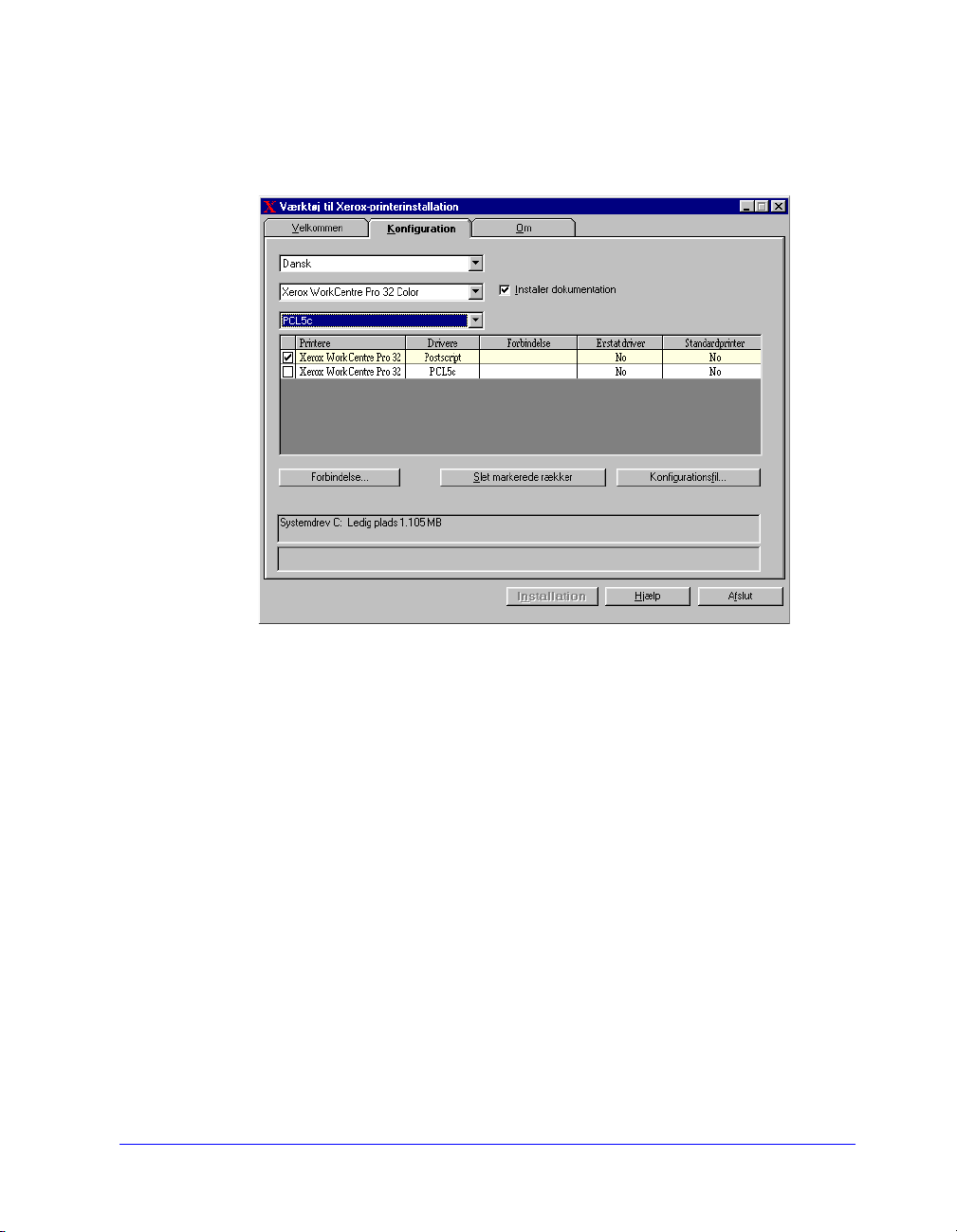
5 Vælg sprog for din printerdriver på fanen Konfiguration.
Figur 1-1: Xerox-printerinstallationsværktøj, fanen Konfiguration
6 Vælg en printermodel.
7 Vælg en eller flere drivere. Printeren og drivervalg vises i feltet
Konfigurationsinformation.
1-6 Installation af Windows-printerdrivere
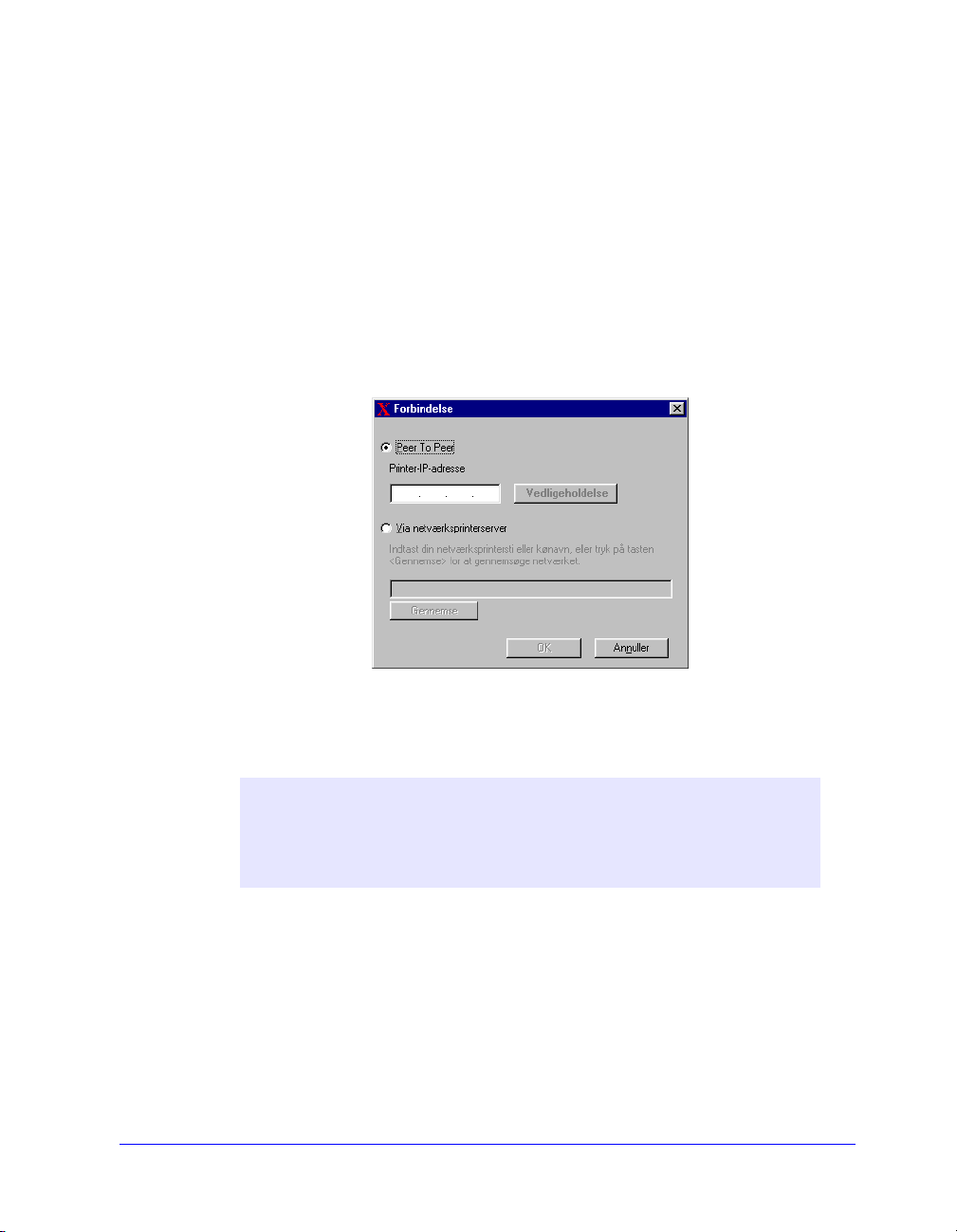
8 Vælg Installer dokumentation for at placere vejledningen CentreWare Print- og
faxdrivere 5.51, der er en brugerreferencevejledning med en printerdriveroversigt
og installationsprocedurer, på din arbejdsstation. Afhænger af hvilken
printermodel du installerer, findes dokumentationen ved at vælge ..\Program
Files\Xerox\WorkCentre Pro eller \WorkCentre.
9 Vælg en printer i feltet Information. Eller vælg mere end en printer af samme
model, hvis du vil installere en PS- og PCL-driver til denne printer.
10 Klik på Tilslutning.... Dialogboksen Tilslutning åbnes.
Figur 1-2: Dialogboksen Tilslutning. Der er valgt Peer To Peer-tilslutning.
11 Vælg Peer to Peer.
BEMÆRK: Xerox-printerinstallationsværktøjet understøtter ikke Peer To
Peer-udskrivning i Windows 9x-miljø. Hvis Xeroxprinterinstallationsværktøjet registrerer et Windows 9x-netværk, bliver
Peer To Peer-indstillingen grå og utilgængelig.
Installation af printerdrivere på Windows-netværk 1-7
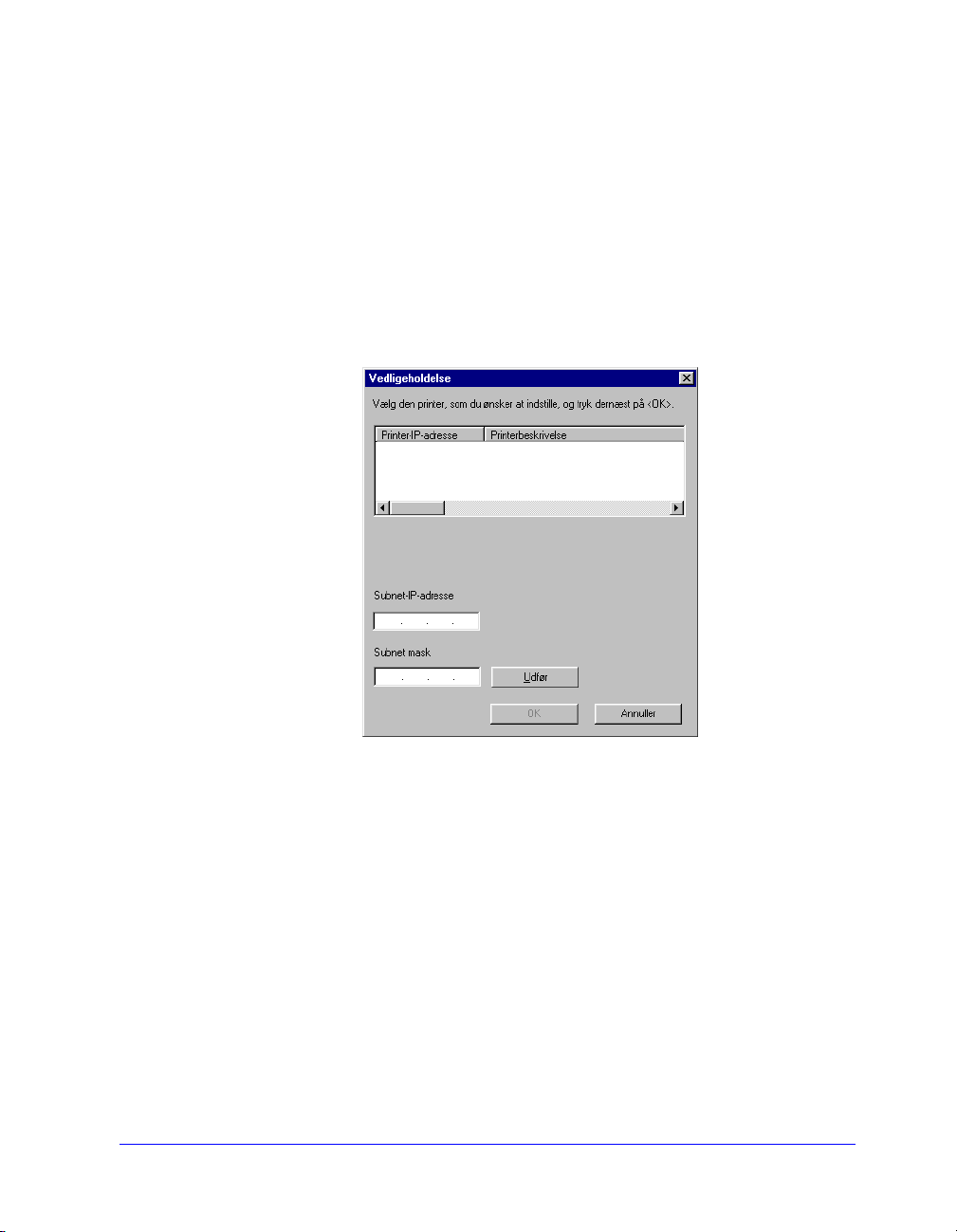
12 Indtast IP-adressen for dit Xerox-system, og klik på OK.
Printeren konfigureres med en Peer To Peer-tilslutning, og printerens IP-adresse
føjes til kolonnen Tilslutning i feltet med konfigurationsoplysninger.
–eller–
Klik på Vedligeholdelse.... Dialogboksen Vedligeholdelse åbnes, og
installationsprogrammet søger på det lokale netværk for printere. De fundne
printere vises i listefeltet Vedligeholdelse.
Figur 1-3: Dialogboksen Vedligeholdelse
13 Gør et af følgende:
a) Hvis din printer vises i Vedligeholdelsesfeltet, skal du vælge printeren.
b) Klik på OK. Printeren er konfigureret med en Peer To Peer-tilslutning, og
printerens IP-adresse føjes til kolonnen Tilslutning i feltet
Konfigurationsinformation.
–eller–
a) Hvis din printer ikke er vist i listen, skal du indtaste Subnet IP og Subnet
Mask for at søge på mere af dit netværk.
1-8 Installation af Windows-printerdrivere

b) Klik på Go. Installationsprogrammet søger efter printeren, og føjer den til
listefeltet Vedligeholdelse.
c) Vælg printeren, og klik på OK. Printeren er konfigureret med en Peer To
Peer-tilslutning, og printerens IP-adresse føjes til kolonnen Tilslutning i
feltet Konfigurationsinformation.
BEMÆRK: Når printeren er konfigureret med en tilslutningstype, bliver
printerens afkrydsningsfelt i Konfigurationsinformation tomt. Du kan
vælge at konfigurere en anden printer.
14 Foretag valg for Erstat driver og Standardprinter. Klik på cellen for at skifte
mellem de to muligheder.
15 Klik på Installer. En meddelelse angiver, når installationen er afsluttet.
Installation af printerdrivere på Windows-netværk 1-9

Direkte installation via en forbindelse for netærksprinterserver
Sådan konfigureres og installeres printerdrivere via en
netværksprintserverforbindelse:
1 Sæt cd’en CentreWare Print- og faxdrivere i cd-rom-drevet. AutoPlay-
programmet viser de tilgængelige valg.
–eller–
2 Hvis AutoRun er inaktiveret på din pc, skal du åbne Denne computer og
dobbeltklikke på cd-rom-drevet. Dobbeltklik på filen Setup.exe. AutoRun-
programmet viser de tilgængelige valg. Vælg et sprog, og klik på OK.
3 Vælg et sprog, og klik på OK.
4 Klik på Print- og faxdrivere > Installer din Windows-printerdriver. Xerox-
printerinstallationsværktøjet åbnes.
5 Vælg et sprog på fanen Velkommen for at se værktøjet.
6 Vælg sprog for din printerdriver på fanen Konfiguration.
Figur 1-4: Xerox-printerinstallationsværktøj, fanen Konfiguration
1-10 Installation af Windows-printerdrivere

7 Vælg en printermodel.
8 Vælg en eller flere drivere. Printeren og drivervalg vises i feltet
Konfigurationsinformation.
9 Vælg Installer dokumentation for at placere Betjeningsvejledning til
CentreWare Print- og faxdrivere 5.51, en bruger referencevejledning for
printerdriveroversigt og -installation på din pc. Afhængig af hvilken
printermodel du installerer, findes dokumentationen ved at vælge ..\Program
Files\Xerox\WorkCentre Pro eller \WorkCentre.
10 Vælg en printer i feltet Information.
BEMÆRK: Du kan kun konfigurere en printer og driver ad gangen, f.eks.
WorkCentre Pro 32 PostScript. Når printeren er konfigureret med en
forbindelsestype, bliver afkrydsningsfeltet i feltet Konfigurationinformation
tomt. Du kan vælge en anden driver for den samme printer og konfigurere
en forbindelse eller du kan vælge en anden printer, der skal konfigureres.
11 Klik på Tilslutning.... Dialogboksen Tilslutning åbnes.
Figur 1-5: Dialogboksen Tilslutning. Der er valgt Via netværksprinterserver.
Installation af printerdrivere på Windows-netværk 1-11

12 Vælg Via netværksprinterserver.
13 Indtast din netværksprintersti, eller klik på Browse for at gennemsøge til en
fælles printer. Klik på OK. Netværksstien til printeren føjes til kolonnen
Tilslutning i feltet Konfigurationsinformation, og printeren konfigureres via
netværksprintserveren.
BEMÆRK: Når printeren er konfigureret med en forbindelsestype, bliver
afkrydsningsfeltet i feltet Konfigurationinformation tomt. Du kan vælge en
anden driver for den samme printer og konfigurere en forbindelse eller
vælge en anden printer, der skal konfigureres.
14 Foretag valg for Erstat driver og Standardprinter. Klik på cellen for at skifte
mellem de to muligheder.
15 Klik på Installer. En meddelelse angiver, når installationen er afsluttet.
1-12 Installation af Windows-printerdrivere

Distribueret installation
Værktøjet til Xerox-printerkonfiguration er en enkelt måde at indstille den
konfigurationsfil, som du sender til brugerne som en del af pakken med
installationsfiler. Vha. Xerox-printerkonfigurationsværktøjet kan du brugerdefinere
driverinstallationsprocessen for at imødekomme dit firmas specifikke behov.
! Anvend forudkonfigureret fil — Xerox leverer en forudprogrammeret fil
sammen med konfigurationsværktøjet, som begrænser standardindstillinger for
alle driverne for hver understøttet printermodel.
! Brugerdefinerede driverindstillinger — Vha. konfigurationsværktøjet kan du
definere dine egne standardindstillinger for hver driver.
! Administrationaf forskellige brugergrupper — Ved at oprette og gemme
forskellige konfigurationsfiler kan du konsistent administrere driverdistribution
til forskellige brugergrupper.
BEMÆRK: Xerox-printerkonfigurationsværktøjet understøtter kun Windows
NT4.0/2000/XP-netværk.
Distribueret installationsproceduren består af fire dele:
1 Kopiering af filer til netværket.
2 Konfiguration af installationsfiler.
3 Distribution af installationsfiler.
4 Installation af printerdrivere på en pc.
Installation af printerdrivere på Windows-netværk 1-13

Kopiering Filer til netværket
For at konfigurere installationspakken, som du sender til brugere, der skal installere
dem på printerdriverne på deres pc'er, skal indholdet på cd'en CentreWare Print- og
faxdrivere gemmes på en placering på dit netværk.
Følg denne fremgangsmåde for at kopiere printerdrivere:
1 Sæt cd’en CentreWare Print- og faxdrivere i cd-rom-drevet.
2 Kopier indholdet af cd'en CentreWare Print-og faxdrivere til et sted på dit
netværk.
3 Gør mappen Installationsprogram og sprogmapperne (f.eks. engelsk, fransk)
fælles på netværket.
1-14 Installation af Windows-printerdrivere

Konfiguration af installationsfiler
Xerox-printerkonfigurationsværktøjet gør det let at indstille en konfigurationsfil, som
du sender til brugere, som en del af en pakke med installationsfiler. Med Xeroxprinterkonfigurationsværktøjet kan du vælge printerdrivere for hver understøttet
printermodel, indstille en netværksforbindelse for en printer, vælge om drivere skal
erstattes og om denne printer skal være standardprinteren. Du kan også for at
konfigurere printerdriveren i forskellige sprog på samme tid.
For at indstille konfigurationsfilen kan du foretage dine egne valg, eller du kan
anvende den Forudkonfigureret fil, som leveres af Xerox.
Forudkonfigureret fil
Denne fil forudkonfigureres af Xerox med alle drivere for hver understøttet
printermodel. Der er valgt Nej for erstatning af drivere og Nej for at gøre denne
printer til standardprinteren.
Når du klikker på knappen Forudkonfigureret fil, og vælger en af filerne
XeroxPrintersToInstall[Language].xml, føjes de forudkonfigurerede indstillinger for
hver printer til feltet Konfigurationsinformation. Du kan derefter:
! Ændre de forudkonfigurerede indstillinger.
! Slette printere.
! Konfigurere forbindelsesindstillinger.
! Konfigurere en stille installation.
! Vælge at installere dokumentation.
For mere information om filen XeroxPrintersToInstall[Language].xml og de
understøttede printerdriversprog Se Understøttede driversprog på side 1-24.
BEMÆRK: Hvis du gemmer filen, overskrives de forudkonfigurerede indstillinger
med de nye indstillinger.
Installation af printerdrivere på Windows-netværk 1-15

Indstilling af forbindelsestyper
Vha. Xerox-printerkonfigurationsværktøjet kan du indstille konfigurationsfiler for
flere printere med forskellige forbindelsestyper. En printer kan f.eks. have en Peer To
Peer-forbindelse, mens en anden printer har forbindelsen Via netværksprinterserver.
Følgende konfigurationsprocedurer beskriver først procedurerne for en Peer To Peerforbindelse og dernæst Via en Netværksprinterserver.
Følg denne fremgangsmåde for at indstille en konfigurationsfil:
1 Sæt cd'en CentreWare Print- og faxdrivere i cd-rom-drevet. AutoRun-
programmet åbnes.
2 Vælg et sprog, og klik på OK.
3 Klik på Værktøjer > Xerox-printerkonfigurationsværktøj. Xerox-
printerkonfigurationsværktøjet åbnes.
4 Vælg et sprog på fanen Velkommen for at se værktøjet.
Figur 1-6: Xerox-printerkonfigurationsværktøj, fanen Velkommen
1-16 Installation af Windows-printerdrivere

5 På fanen Konfiguration skal du vælge en eller flere sprog til konfiguration af en
driver.
Figur 1-7: Xerox-printerkonfigurationsværktøj, fanen konfiguration
6 Vælg en printermodel.
7 Vælg en driver. Printermmodellen og driverinformation vises i feltet
Konfigurationsinformation.
Du kan vælge andre drivere for denne printer, og også vælge at føje andre
printere og drivere til feltet Konfigurationsinformation nu.
Installation af printerdrivere på Windows-netværk 1-17

8 Vælg en af disse muligheder:
! Stille installation — Gør installationsprocessen lettere for brugeren. Når
brugeren åbner zip-filen, som du har sent med konfigurations- og
installationsfilerne, og klikker på filen Install.exe, installeres printerdriverne
automatisk på brugerens pc.
! Installer dokumentation — Placerer Vejledning for CentreWare Print- og
faxdrivere 5.51, en brugerreferencevejledning for printerdriveroversigt og
installation på brugerens pc. Afhængig af hvilken printermodel du
installerer, findes dokumentationen ved at vælge ..\Program
Files\Xerox\WorkCentre Pro eller \WorkCentre.
9 Vælg en printer i feltet Information.
BEMÆRK: Du kan kun konfigurere en printer og driver ad gangen. Når
printeren er konfigureret med en forbindelsestype, bliver
afkrydsningsfeltet i feltet Konfigurationinformation tomt. Du kan vælge en
anden driver for den samme printer og konfigurere en forbindelse eller
vælge en anden printer, der skal konfigureres.
Vælg enten en Peer To Peer eller Via netværksprinterserver-forbindelse og
gennemgå de relevante dialogbokse.
Peer to Peer
a) Vælg Peer To Peer i gruppen Tilslutning. Dialogboksen Vedligeholdelse
åbnes.
BEMÆRK: Xerox-printerinstallationsværktøjet understøtter ikke Peer To
Peer-udskrivning i Windows 9x-miljø. Hvis Xeroxprinterinstallationsværktøjet registrerer et Windows 9x-netværk, bliver
Peer To Peer-indstillingen grå og utilgængelig.
1-18 Installation af Windows-printerdrivere

Figur 1-8: Dialogboksen Vedligeholdelse
b) Vælg en netværksprinter vha. dialogboksen Vedligeholdelse. Klik på OK.
Printeren er konfigureret med en Peer To Peer-forbindelse og printerens IPadresse føjes til feltet Konfigurationsinformation.
Når printeren er konfigureret med en tilslutningstype, bliver printerens
afkrydsningsfelt i Konfigurationsinformation tomt. Du kan vælge at
konfigurere en anden printer.
Installation af printerdrivere på Windows-netværk 1-19

Via netværksprinterserver
a) Vælg Via netværksprinterserver i gruppen Tilslutning. Dialogboksen
Netværksprintersti åbnes.
Figur 1-9: Dialogboksen Netværksprintersti
b) Indtast netværksprinterstien eller klik på Browse for at finde en fælles
printer. Klik på OK. Netværksstien til printeren føjes til kolonnen Tilslutning
i feltet Konfigurationsinformation, og printeren konfigureres via
netværksprintserveren.
Når printeren er konfigureret med en forbindelsestype, bliver
afkrydsningsfeltet i feltet Konfigurationinformation tomt. Du kan vælge en
anden driver for den samme printer og konfigurere en forbindelse eller
vælge en anden printer, der skal konfigureres.
10 Foretag de ønskede valg for Erstat driver og Standardprinter. Klik på cellen for
at skifte mellem de to muligheder.
11 Klik på Browse for at åbne en dialogboks til at finde printerdriverfilerne på
netværket.
12 Klik på OK for at føje placeringen af printerdriverfilerne til konfigurationsfilen.
13 Klik på Gem, når du er klar til at gemme konfigurationsfilen. En Gem som-
dialogboks åbnes. Vælg en anden mappe end standardmappen, da du ellers vil
overskrive standardforudkonfigurationsfilen.
Hvis du administrerer konfigurationsfiler for flere brugergrupper, skal du se
Administration af konfigurationsfiler for flere brugergrupper på side 1-23.
14 Klik på Gem. Dine indstillinger gemmes til filen
XeroxPrintersToInstall[Language].xml i mappen ..\Packet.
Hvis du har valgt at konfigurere driveren i mere end et sprog, skal du gemme
konfigurationsfilen for hvert sprog separat til den samme Packet-mappe.
For mere information om XeroxPrintersToInstall[Language].xml skal du se
Understøttede driversprog på side 1-24.
1-20 Installation af Windows-printerdrivere

Distribuering af installation Files
Når du har indstillet og gemt din konfigurationsfile(r) i mappen Packet, er du klar til
at distribuere installationspakken for brugere til installation af printerdrivere. Du kan
vælge at sende en af følgende bemærkninger afhængig af, om det er en Stille
installation eller en Brugerinstallation.
Stille installation - Bemærkning til brugeren
Jeg har vedhæftet en zip-fil, som giver dig mulighed for at installere printerdrivere.
1 Gem filen i en midlertidig mappe eller til en mappe på dit skrivebord.
2 Pak filen ud (un-zip).
3 Dobbeltklik på filen Install.exe. Printerdriverne installeres automatisk.
Brugerinstallation - Bemærkning til brugeren
Jeg har vedhæftet en zip-fil, som giver dig mulighed for at installere printerdrivere.
1 Gem filen i en midlertidig mappe eller til en mappe på dit skrivebord.
2 Pak filen ud (un-zip).
3 Dobbeltklik på filen XPIU.exe. Xerox-printerinstallationsværktøjet åbnes.
4 På fanen Velkommen skal du vælge et sprog for at se værktøjet.
5 Klik på fanen Konfigurationsfil, og vælg det ønskede sprog for din driver.
6 Klik på knappen Hjælp for at åbne hjælpesystemet.
7 I Indholdsfortegnelsen skal du åbne Sådan installeres en Xerox-printerdriver.
8 Følg nedenstående fremgangsmåde: Sådan installeres printerdrivere vha.
konfigurationsfilens standardindstillinger.
Installation af printerdrivere på Windows-netværk 1-21

Installering af printerdrivere på en pc
Når zip-filen indeholdende installationsfilerne er sendt fra systemadministratoren,
kan du installere printerdrivere på din pc på to måder:
! Stille installation
! Brugerinstallation
Stille installation
Din systemadministrator sender dig en zip-fil, som indeholder installationsfilerne for
automatisk installation af dine printerdrivere.
Følg denne fremgangsmåde for at automatisk at installere
printerdrivere:
1 Gem filen i en midlertidig mappe eller til en mappe på dit skrivebord.
2 Pak filen ud (un-zip).
3 Dobbeltklik på filen Install.exe. Printerdriverne installeres automatisk.
Brugerinstallation
Din systemadministrator sender dig en zip-fil med alle de filer, som du har brug for til
at installere dine printerdrivere. Inkluderet i disse filer findes en konfigurationsfil
med alle dine printerdriverindstillinger.
Følg denne fremgangsmåde for at installere printerdrivere vha.
konfigurationfilens standardindstillinger:
1 Gem installationszip-filen, som din systemadministrator har sendt til dig, i en
midlertidig mappe eller til en mappe på skrivebordet.
2 Pak filen ud, og klik på XPIU.exe. Xerox-printerinstallationsværktøjet åbnes.
3 Vælg et sprog på fanen Velkommen for at se værktøjet.
4 Vælg et sprog for din driver på fanen Konfiguration.
5 Klik på Konfigurationsfil.
6 Åbn XeroxPrintersToInstall[Language].xml. Printerdriverne med de
standardiserede indstillinger forudkonfigureret af systemadministrator vises i
feltet Konfigurationsinformation. Se Understøttede driversprog på side 1-24.
7 Klik på Installer. Printerdriverne installeres.
1-22 Installation af Windows-printerdrivere

Administration af konfigurationsfiler for flere brugergrupper
For at administrere konfigurationsfiler for forskellige brugergrupper, som anvender
separate printere, kan du oprette separate konfigurationsfiler for hver gruppe.
Gør sådan for at administrere konfigurationsfiler for flere
brugergrupper:
1 Følg procedurerne for at indstille en konfigurationsfil for brugere. Se
Konfiguration af installationsfiler på side 1-15.
2 Gem filen for en brugergruppe til en specifik mappe for denne gruppe.
3 Gå tilbage til feltet Information, gentag konfigurationsprocessen for den næste
brugergruppe, og gem filen i en anden mappe for den gruppe.
For gruppe A f.eks. skal du gemme konfigurationsfilen i ...\Group A \ Packet \
XeroxPrintersToInstall[Language].xml. For gruppe B skal du gemme
konfigurationsfilen i ...\Group B \ Packet \
XeroxPrintersToInstall[Language].xml.
BEMÆRK: Der er kun en konfigurationsfil for hvert understøttet sprog
XeroxPrintersToInstall[Language].xml. Rediger ikke navnet. Hvis du gør
det, vil Xerox-printerinstallationsværktøjet ikke registrere filen. Hvis du
gemmer en fil med samme navn i en fælles mappe, overskrives de
tidligere konfigurationsindstillinger.
Installation af printerdrivere på Windows-netværk 1-23

Understøttede driversprog
Du kan konfigure printerdriveren i forskellige sprog på samme tid. Vælg knappen
Vælg driversprog på fanen Konfiguration. Der vises en liste over understøttede
sprog. Foretag de ønskede sprogvalg.
Når du gemmer indstillingerne på fanen Konfiguration, får du en
konfigurationsfil XeroxPrintersToInstall[Language].xml for hvert af de valgte
sprog.
F.eks. er XeroxPrintersToInstallSVE.xml konfigurationsfilen for en driver
konfigureret i svensk eller XeroxPrintersToInstallDAN.xml for en driver
konfigureret i dansk.
Hvis du vælger et sprog til at konfigurere driveren, men sproget ikke findes på en
brugers operativsystem, standardindstilles driveren til engelsk. De understøttede
sprog vises herunder med en liste over sprogforkortelser, som anvendes i
konfigurationsfilen XeroxPrintersToInstall[Language].xml.
Understøttede sprog og forkortelser
ENU USA NLD Holland
FRA Fransk NOR Norsk
DEU Tyskland PTB Braziliansk portugisisk
DAN Dansk PTE Europæisk portugisisk
ESN Spansk SUO Finsk
ITA Italiensk SVE Svensk
1-24 Installation af Windows-printerdrivere

Point and Print-installationer
Denne procedure formoder, at et Xerox-system på en netværksserver er installeret
med den korrekte CentreWare-printerdriver før udførsel af Point and Print.
Hvis du vil standardisere maskinens indstillinger og dokumentindstillinger for NT/
2000/XP-printerdrivere, skal du se Forudkonfiguration af standarddriverindstillinger
(Windows NT/2000/XP) på side 1-26, før du starter installationen.
Sådan anvendes Point and Print:
1 På klientens pc skal du oprette adgang til det ønskede netværks-Xerox-system
vha. through Andre computere (Win 95/98/NT) eller Netværkssteder (Me/
2000/XP). Gennemsøg efter din printer.
2 Dobbeltklik på ikonen Xerox-system. Når prompten vises, skal du vælge at
installere printerdriveren. Guiden Tilføj printer åbnes.
–eller–
Højreklik på Xerox-systemikonen. Når prompten vises, skal du vælge at
installere printerdriveren. Guiden Tilføj printer åbnes.
–eller–
Højreklik på Xerox-systemikonen. Træk og slip printerikonen til mappen
Printere. Guiden Tilføj printer åbnes.
BEMÆRK: Windows 9x-klienter skal installere deres printere vha.
højreklik-metoden. Træk og slip-metoden kan give uventede resultater.
3 Følg instruktionerne i Guiden Tilføj printer. De relevante filer for det valgte
Xerox-system indlæses til klientens pc.
Installation af printerdrivere på andre netværk
Xerox-installationsprogrammet understøtter Windows-netværk. Til installation af
drivere på andre netværk skal du anvende Microsoft Guiden Tilføj printer.
Installation af printerdrivere på andre netværk 1-25

Konfiguration af printerdrivere
For at anvende Xerox-systemets printerdrivere optimalt skal du konfigurere drivere,
således at de viser de tilgængelige funktioner på din maskine. Du kan konfigurere
driverne på en af følgende måder:
! Forudkonfigurer standardindstilingerne for udstyr og dokument i driverne, før du
distribuerer dem for installation. Denne kapacitet er kun tilgængelig for Windows
NT-, 2000- og XP-drivere.
! Konfigurer tilbehør direkte på en pc.
Forudkonfiguration af standarddriverindstillinger (Windows NT/2000/XP)
Du kan vælge at standardisere standardindstillingerne for dine Windowsprinterdrivere, før du gør dem tilgængelige for installation på individuelle pc'er. Der
findes to driverindstillingskategorier, som du kan forudkonfigurere:
! Maskinindstilinger - Beskriver tilbehør, der kan installeres, f.eks. stort
papirmagasin, efterbehandler, kontering, etc.
! Dokumentindstillinger - Beskriver opgaveindstillinger, f.eks. bannerark,
liggende/stående fremføring, PostScript-funktioner, etc.
Denne forudkonfigurationsproces omfatter kopiering af printerdriverfiler fra
CentreWare Print- og faxdriver cd'en til et serverinstallationsbibliotek, installation af
driver på en pc, valg af standardudstyr og dokumentindstillinger, som du ønsker at
oprette, gemme disse indstillinger i driveren og kopiere konfigurationsfilen til
installationsbiblioteket på serveren for at overskrive tidligere standardindstillinger.
BEMÆRK: Denne proces kan udføres på både Windows og ikke-Windows-
netværk (f.eks. NetWare), og skal udføres først på en individuel pc for at
minimere påvirkningen på serveren og potentiel nede-tid. Når
forudkonfigurationsprocessen er afsluttet på pc'en, kopieres filerne til
serveren.
1-26 Installation af Windows-printerdrivere

Følg nedenstående fremgangsmåde for at ændre
driverstandardindstillingerne:
1 Sæt cd’en CentreWare Print- og faxdrivere i pc'ens cd-rom-drev. AutoPlay-
programmet viser de tilgængelige valg.
–eller–
Hvis AutoRun er inaktiveret på din pc, skal du åbne Denne computer og
dobbeltklikke på cd-rom-drevet. Dobbeltklik på filen Setup.exe. AutoPlay-
programmet viser de tilgængelige valg.
2 Vælg et sprog, og klik på OK.
3 Vælg Browse CD, og søg efter printerdriverfilerne for dit Xerox,system. Se
Finde Installationsfiler på cd'en på side 1-37 for information om driverfilerne.
4 Kopier printerdriverfilerne for dit Xerox-system til driverinstallationsbiblioteket
på serveren.
5 Installer printerdriverfilerne for dit Xerox på din pc.
BEMÆRK: For mere information om installation af printerdriverne vha.
Xerox-printerinstallationsværktøjet skal du se Direkte installation på side
1-5 eller anvende Microsofts Guide Tilføj printer.
6 På skrivebordet skal du vælge Start > Indstillinger > Printere, og højreklikke
på printeren.
7 Vælg Egenskaber.
8 Vælg fanen Konfiguration, og vælg de indstillinger, som du ønsker at anvende
som standardindstillinger.
9 Vælg fanen Maskinindstillinger, og vælg de indstillinger, som du ønsker at
anvende som standardindstillinger.
10 Udvid standardindstillingen for Overskriv/gendan på fanen Maskinindstilling.
11 Vælg Gem aktuelle indstillinger for standard. Der vises en Gem-knap.
12 Klik på Gem. Konfigurationen og maskinindstillingerne gemmes som
standardindstillinger.
Konfiguration af printerdrivere 1-27

13 Hvis du ønsker at ændre standarddokumentindstillingerne, skal du fortsætte med
følgende punkter. Du kan også lukke dialogboksen Egenskaber, og fortsætte til
punkt 21.
a) For 2000/XP-drivere skal du vælge fanen Generelt og klikke på
Udskriftsindstillinger. Dialogboksen Udskriftsindstillinger åbnes.
b) For NT-drivere skal du lukke dialogboksen Egenskaber. Højreklik på
printeren, og vælg Dokumentstandarder.
14 Vælg den indstilling, som du ønsker som standardindstilling for
dokumentindstillingerne i Udskriftsindstillinger (2000/XP) eller
Dokumentstandarder (NT).
15 Foretag de ønskede valg på de tilgængelige faner.
16 Vælg fanen Avanceret.
17 Udvid tilsidesættelse/gendan standardindstillinger.
18 Vælg Gem aktuelle indstillinger som standard. Der vises en Gem-knap.
19 Klik på Gem. Dokumentindstillingerne gemmes som standardindstillinger.
BEMÆRK: Når du klikker på Gem for Gem aktuelle indstillinger som
standard, gemmer du hver indstilling på hver fane i printerdriveren som
standardindstillingen.
20 Klik på OK for at lukke dialogboksene for udskriftindstillinger og egenskaber i
2000/XP, eller klik på OK for at lukke dialogboksen Dokumentstandarder i NT.
21 Kopier filen driver filename.dyc, som er oprettet på din arbejdsstation i
Windows/System32/Spool/Drivers/W32x86/3-biblioteket (for 2000/XP) eller
Windows/System32/Spool/Drivers/W32x86/2-biblioteket (for 2000/XP) eller
22 Kopier filen driver filename.dyc til driverinstallationsbiblioteket på serveren, og
overskriv filen driver filename.dyc på serveren med den nye fil, som indeholder
de forudkonfigurerede driverstandardindstillinger.
Alle drivere, som installeres fra dette bibliotek, vil nu indeholde de
standardindstillinger, du valgte.
1-28 Installation af Windows-printerdrivere

Konfiguration at tilbehør på pc
Du kan konfigurere tilbehør fra din pc. Du kan have mulighed for at konfigurere
driverindstillingerne automatisk vha. driverens tovejskommunikationsfunktion eller
du kan foretage valgene manuelt ved at vælge indstillingerne i de individuelle
driverdialogbokse.
BEMÆRK: Du skal muligvis have administratorrettigheder på pc'en for at
kunne foretage denne programmering.
Konfiguration Tilbehør — Automatisk
Hvis du anvender et TCP/IP-netværk, kan Windows-printerdrivere indstilles til at
oprette tovejskommunikation. Tovejskommunikation gør printerdriverne i stand til at
kommunikere med printeren via dit netværk. Se Om to-vejsprinterdrivere på side 1-34.
Følg denne fremgangsmåde for at konfigurere tilbehør automatisk:
1 På skrivebordet skal du vælge Start > Indstillinger > Printere.
2 Højreklik på det relevante printerikon, og vælg Egenskaber (9x),
Dokumentstandarder (NT 4.0), Udskriftsindstillinger (2000/XP).
Konfiguration af printerdrivere 1-29

3 Vælg fanen Konfiguration.
Figur 1-10: Fanen Konfiguration i dialogboksen Egenskaber
1-30 Installation af Windows-printerdrivere

4 Klik på Tovejsindstilling.... Dialogboksen Tovejskommunikation åbnes.
Figur 1-11: Dialogboksen Tovejskommunikation
5 Indtast maskinnavn eller TCP/IP-adressen.
6 Vælg Aktiver tovejskommunikation.
7 Klik på OK. Tovejskommunikation er nu aktiveret. En Status-knap vises på
fanen Papir/output på printerdriveren. Klik på knappen Status for at se aktuel
information om printeren. Se Om to-vejsprinterdrivere på side 1-34.
BEMÆRK: Klik på SNMP-gruppenavn for at se dialogboksen for SNMP-
gruppenavne og serverens eller klientens standard-SNMP-gruppenavn.
Hvis navnet ikke er tilgængelig, vises “Offentlig”. Hvis ingen af disse
vises, kan du indtaste informationen.
Hvis SNMP-gruppenavnet er ukendt, vil tovejskommunikation ikke være
tilgængelig for driverne.
Konfiguration af printerdrivere 1-31

Konfiguration Tilbehør — Manuelt
Hvis dit netværk ikke understøtter tovejskommunikation, kan du konfigurere tilbehør
manuelt. Se Tovejsdriver-understøttelse på side 1-36 for at se, om dit netværk
understøttes.
Følg denne fremgangsmåde for at konfigurere tilbehør manuelt:
1 På skrivebordet skal du vælge Start > Indstillinger > Printere.
2 Højreklik på det relevante printerikon, og vælg Egenskaber (9x),
Dokumentstandarder (NT 4.0), Udskriftsindstillinger (2000/XP).
3 Vælg fanen Konfiguration.
Figur 1-12: Fanen Konfiguration i dialogboksen Egenskaber
1-32 Installation af Windows-printerdrivere

4 Klik på Tilbehør, og vælg det tilbehør, der er tilgængeligt på dit Xerox-system.
Figur 1-13: Dialogboksen Tilbehør
5 Klik på OK for at gemme indstillingerne og OK for at lukke dialogboksen
Egenskaber.
6 Klik på OK for at lukke printerdriveren.
Konfiguration af printerdrivere 1-33

Om to-vejsprinterdrivere
Hvis du har et TCP/IP-netværk, kan Windows NT4.0/2000/XP-printerdriverne give
tovejskapacitet (ikke standard). Med tovejskommunikation, kan en printerdriver
kommunikere med printeren via dit netværk.
Efter den første indstillingsprocedure opdaterer tovejskommunikation automatisk
printerdriveren med printerens installerede tilbehør og rapporterer specifik
information om printerens driftstatus, aktive opgaver, afsluttede opgaver og
papirstatus i din Xerox-maskine.
BEMÆRK: Hvis netværkskommunikation midlertidig er utilgængelig eller ikke
konfigureret korrekt for printeren, netværket eller din pc, vises tovejsinformation
ikke.
1-34 Installation af Windows-printerdrivere

Dialogboksen Status
Tovejsprinterdriverne er udstyret med nogle af CentreWare Dirigentens
rapporteringsfunktioner. Disse funktioner vises i dialogboksen Status og er
tilgængelig via knappen Status på fanen Papir/output.
Dialogboksen Status viser dit Xerox-systems status samt specifik information om
dine udskrivningsopgaver. Du kan kontrollere status for op til 25 opgaver, som findes
i printkøen på nuværende tidspunkt, eller du kan kontrollere status for afsluttede
opgaver. Du kan anvende denne dialogboks til at kontrollere egenskaber for det papir,
der er findes i printerens forskellige papirmagasiner samt mængden af papir i disse
magasiner. Du kan også anvende denne dialogboks til at kontrollere, om printeren
fungerer korrekt.
Dialogboksen Status er opdelt i to sektioner. Den øverste sektion viser systemets
generelle status. Den nederste sektion har tre faneblade, og viser specifik information
om aktive opgaver, afsluttede opgaver og papirstatus.
Figur 1-14: Dialogboks Status, fanen Papirstatus
Om to-vejsprinterdrivere 1-35

Tovejsdriver-understøttelse
Understøttede operativsystemer
Tovejsdrivere understøtter følgende Microsoft-operativsystemer:
Windows 95 Windows NT 4.0 (pc, server, Enterprise-server)
Windows 98 Windows 2000 (Professional, server, Advanced-server)
Windows Me Windows XP (Home, Professional)
Windows .NET (server, Enterprise-server)
Klient-baseret implementeringer
Tovejsdrivere installeres på en klientarbejdsstation, som kommunikerer med Xeroxsystemer på følgende måder:
Maskinindstillinger SNMP over TCP/IP
Opgaveovervågning SNMP over TCP/IP
Opgavehistorik SNMP over TCP/IP
Maskinstatus SNMP over TCP/IP
Maskinkonfiguration Microsoft Point and Print-funktionalitet
Server-baserede implementeringer
Tovejsdrivere installeret på en server, som kommunikerer med Xerox-systemer via
SNMP over TCP/IP eller SNMP over IPX/SPX.
Tilgængelig data på server-baserede driverer opdateres ikke regelmæssigt. Når der
foretages konfigurationsændringer, skal driveren genåbnes for at registrere
ændringerne.
1-36 Installation af Windows-printerdrivere

Finde Installationsfiler på cd'en
Installations.inf-filerne for Windows Postscript (PS)- og PCL-printerdrivere findes i
mappen Drivere på cd'en CentreWare Print- og faxdrivere. Hvis du ønsker at
gennemse eller få adgang til disse filer, skal du finde mappen Drivere og åbne
mappen Windows samt mappen for din Xerox-systemmodel, f.eks.
WCP55_WCP45_WCP35.
Xerox-systemmodelmappen indeholder individuelle drivermapper kategoriseret vha.
drivertype — PS og PCL — og Windows-operativsystem (9x, NT, 2000 eller XP).
Derfor findes installationsfilerne (.inf) for en Windows 2000 PostScript-driver for en
WorkCentre Pro 40 i:
\\...Drivers \ Windows \ WCP40C_WCP32C \ PS_40C_W2K_XP \ XW40CPS.inf
Finde Installationsfiler på cd'en 1-37

Afinstallation af Windows-printerdrivere
BEMÆRK: Før du afinstallerer CentreWare Windows-printerdrivere, skal du
kontrollere, at det Xerox-system, som du sletter, ikke er standardprinteren. Hvis det
er tilfældet, skal du vælge en anden printer som standardprinteren.
For Windows 9x og NT4.0
Følg denne fremgangsmåde for at afinstallere Windows 9x- og NT4.0printerdrivere:
1 På skrivebordet skal du klikke på Start > Indstillinger > Printere.
2 Højreklik på ikonen for det Xerox-system, som du ønsker at slette og vælg Slet.
3 Der vises en bekræftelsesmeddelelse. Klik på Ja for at slette printerdriveren.
4 Det anbefales at reboote din pc.
For Windows 2000/XP
Følg denne fremgangsmåde for at afinstallere Windows 9x- og NT4.0printerdrivere:
1 På skrivebordet skal du klikke på Start > Indstillinger > Printere.
2 Højreklik på ikonen for det Xerox-system, som du ønsker at slette og vælg Slet.
3 Der vises en bekræftelsesmeddelelse. Klik på Ja for at slette
printerdriverobjektet.
4 Det anbefales at reboote pc'en.
5 Åbn mappen Printere. Start > Indstillinger > Printere.
6 Højreklik i et blankt område i mappen. En rullemenu åbnes.
7 Vælg Serveregenskaber. En dialogboks for Egenskaber åbnes.
8 Vælg fanen Drivere.
9 Vælg den printerdriver, som du vil afinstallere.
10 Vælg Fjern. Printerdriveren er fjernet.
1-38 Installation af Windows-printerdrivere

2
Udnyt printerdriveren
optimalt
CentreWare-printerdriverne er et uvurderligt værktøj, der sparer tid og øger
produktiviteten. Afhængigt af hvilken type driver og hvilket tilbehør der er installeret,
tilbyder driverne over 35 funktioner, når du skal vælge, hvordan dit dokument skal se
ud og udskrives.
Hjælpesystemet er den primære informationskilde for anvendelse af printerdrivere.
Du har altid adgang til hjælpesystemet, når du klikker på hjælptasterne i driveren.
Hvis du vil have hjælp til et enkelt emne, kan du i nogle drivere klikke på
spørgsmåltegnet (?) i fanens øverste højre hjørne. Hvis tegnet ikke er tilgængeligt i
din driver, kan du højreklikke på funktionen for at vist en pop-up-hjælp. Via
hjælpesystemet har du adgang til to hurtige referencekort om printerdriverens
funktioner. De er designet, så du kan udskrive og sende dem som en nyttig reference.
Dette kapitel indeholder:
! Driverstruktur . . . . . . . . . . . . . . . . . . . . . . . . . . . . . . . . . . . . . . . . . . . . . . 2-2
! Faner . . . . . . . . . . . . . . . . . . . . . . . . . . . . . . . . . . . . . . . . . . . . . . . . . . . . . 2-3
! Driverens hjælpesystem. . . . . . . . . . . . . . . . . . . . . . . . . . . . . . . . . . . . . . . 2-5
! Hurtige referencekort . . . . . . . . . . . . . . . . . . . . . . . . . . . . . . . . . . . . . . . . 2-5
2-1

Driverstruktur
Driveren har opdelt funktionerne på fire faner: Papir/output, Avanceret, Printkvaliltet
og Layout/vandmærke.
Funktionerne på de fire faner er opdelt efter dine behov, så de mest anvendte
funktioner er tilgængelige, når du åbner driveren. Små ikoner er placeret ud for
funktionerne, så du hurtigt kan finde de funktioner, du har brug for. Når du klikker på
ikonet, vises en liste med funktionens valgmuligheder. Eller du kan anvende
rullelisten til at få vist valgmulighederne.
Valg af nogle funktioner, begrænser valget af andre funktioner. Hvis du f.eks.
vælger Sorteret, Pjecehæftning, vises et ikon i printerdriveren ud for valget
Hulning/falsning. Når du vælger ikonet, vises en pop-up-dialogboks, der
forklarer, hvorfor funktionen ikke er tilgængelig, eller hvorfor den begrænses af dette
valg, i dette tilfælde, Pjecefalsning.
2-2 Udnyt printerdriveren optimalt
Figur 2-1: Printerdriverens interface

Faner
Funktionerne varierer afhængig af driverfanerne og installeret tilbehør.
Generelle faner
Du har adgang til driverfanerne via programmets udskrivningsdialogboks. Ændringer
i driverindstillingerne på disse faner gælder for det åbne dokument og programmet og
er midlertidige.
Fanen Papir/output indeholder de mest anvendte funktioner. Hvis f.eks. du vil
udskrive på begge sider af papiret, skal du vælge, hvilket papir det skal udskrives på,
om printopgaven skal udskydes til et tidspunkt, som du angiver. Fanen Papir/output
indeholder også efterbehandlingsmuligheder, der kan omfatte — afhængig af hvilken
type efterbehandler du har installeret—sortering, hæftning, falsning eller hulning.
Hvis du har aktiveret tovejskommunikation (tilbehør) i din printerdriver, er der føjet
en Status-tast til fanen Papir/output. Når du klikker på denne tast, åbnes dialogboksen
Status og rapporterer specifikke oplysninger om printerens status samt specifikke
oplysninger om printopgaverne. Se Dialogboksen Status på side 1-35.
Fanen Trykbilledbehandling grupperer funktioner der anvendes til billedmanipulation
f.eks. Reduktion/forstørrelse, Lysere/mørkere eller Spejlbillede, en funktion der
vender billedet fra venstre mod højre, hvilket spejlvender billedet og den tilhørende
tekst.
Fanen Layout/vandmærke indeholder alle funktioner, der anvendes til pjecer og
vandmærker.
Fanen Avanceret indeholder funktioner, der sjældent ændres, når de en gang er
indstillet, f.eks. Bannerark, Anmod om Forskyd og Brugerdefineret format.
Driverstruktur 2-3

Standardfaner
Der er adgang til disse faner via mappen Printere og de er muligvis kun tilgængelige
med administratorrettigheder. Vælg på skrivebordet Start > Indstillinger > Printere.
Højreklik på printerikonet, og vælg Egenskaber (9x), Dokumentstandarder
(NT 4.0) eller Udskrivningsindstillinger (2000/XP) fra menuen.
Printerdriverdialogboksen vises. Driverindstillinger i denne dialogboks bliver
standardindstillinger. Alle generelle faner der er tilgængelig via dit programs
udskivningsdialogboks er tilgængelige, f.eks. fanen Konfiguration og fanen
Maskinindstillinger.
Fanen Konfiguration indeholder tre taster: Indstilling af tovejskommunikation,
Tilbehør og Kontering. Hver tast åbner en dialogboks, der konfigurerer driveren.
! Vha. Indstilling af tovejskommunikation kan du aktivere Tovejskommunikation.
Herefter modtager du oplysninger via driveren om din printopgave, Xeroxsystemet og papirstatus. Se Om to-vejsprinterdrivere på side 1-34.
! Via Tilbehør kan du manuelt konfigurere driveren med det antal papirmagasiner
og det ekstra udstyr, der er installeret på Xerox-systemet.
! Via Kontering kan du indstille konteringsfunktioner. Se emnet Kontering i
driverens hjælpesystem for at få flere oplysninger.
Fanen Maskinindstillinger indeholder funktioner, der relateres til fontindstillinger og
PostScript-indstillinger.
2-4 Udnyt printerdriveren optimalt

Driverens hjælpesystem
Hjælpesystemet er den primære informationskilde for anvendelse af printerdrivere.
Hver driverfane indeholder en hjælpetast, der giver let adgang til hjælpesystemet. Ved
hjælp af denne hjælpetast kan du få vist oplysninger om funktionerne på denne fane
eller en anden fane. Hjælpesystemet indeholder menuen Sådan... for hver funktion.
Du kan f.eks. se oplysninger om udskrivning af pjecer, aktivering/inaktivering af
bannerark, udskrivning af transparenter samt kontering.
Hjælpen indeholder også oplysninger om problemløsning og forskellige oplysninger
om begrænsninger inden for f.eks. papirformat, papirtype og efterbehandling.
To hurtige referencekort om printerdriverfunktioner er også blandt
supportoplysningerne til hjæplpesystemet.
Hurtige referencekort
! Funktionskort — Brug dette kort til finde ud af, hvad en printerdriver er, hvor
den findes, og hvordan man anvender den. Kortet indeholder også placeringen af
printerdriveren i hver funktion. Udskriv kortet, så du lettere kan huske de mange
valgmuligheder, og hvor de findes i printerdriveren.
! Funktionsfakta — Brug dette kort til at lære mere om, hvad du kan foretage dig
med nogle udvalgte funktioner, der er med til at forbedre udskrivningen af dine
dokumenter. Udskriv kortet, og send det som en nyttig reference.
Driverstruktur 2-5

2-6 Udnyt printerdriveren optimalt

3
Installation af fontstyringsværktøj
Fontstyringsværktøjet er et værktøj, som anvendes til at vedligeholde fonte på dine
netværksprintere. Fontlister kan oprettes og ændres til dine printere. Hvis du f.eks. har
specielle fonte, som anvendes i dokumenter, men som ikke er tilgængelige på din
printer(e), kan du anvende fontstyringsværktøjet til at indlæse de ønskede fonte til
printerne. Værktøjet kan anvendes til at vise eller udskrive fonte, indlæse fonte til
printere eller eksportere fonte til en fil. Du kan også vedligeholde printerlisten til
fontstyring.
Dette kapitel indeholder:
! Installation af fontstyringsværktøjet . . . . . . . . . . . . . . . . . . . . . . . . . . . . . 3-2
! Adgang til fontstyringsværktøjet . . . . . . . . . . . . . . . . . . . . . . . . . . . . . . . . 3-2
! Afinstallering Fontstyringsværktøj . . . . . . . . . . . . . . . . . . . . . . . . . . . . . . 3-3
! Ændring af fontstyringsværktøjet . . . . . . . . . . . . . . . . . . . . . . . . . . . . . . . 3-3
! Reparation af fontstyringsværktøjet . . . . . . . . . . . . . . . . . . . . . . . . . . . . . 3-3
3-1

Installation af fontstyringsværktøjet
Sådan installeres fontstyringsværktøjet:
1 Sæt cd’en CentreWare Print- og faxdrivere i det korrekte drev. AutoRun-
programmet starter.
2 Klik på Værktøjer.
3 Klik på Installér fontstyringsværktøj.
4 Installationsguiden åbnes. Klik på Næste.
5 Accepter licensaftalen. Klik på Næste.
6 Indtast brugernavn og firma.
7 Vælg en indstillingstype: Afslut eller Brugerdefineret. Klik på Næste.
8 Klik på Installer for at installere værktøjet på arbejdsstationen.
9 Klik på Udfør for at afslutte installationsguiden.
Installationen er udført.
Adgang til fontstyringsværktøjet
Sådan får du adgang til værktøjet i Windows-miljøet:
Vælg Programmer > Xerox Fontstyringsværktøj > Fontstyringsværktøj på
skrivebordet.
Brug af fontstyringsværktøjet
Hjælpesystemet er den primære kilde til oplysninger om fontstyringsværktøjet. Du får
adgang til jælpesystemet vha. hjælpetasterne. Hjælpesystemet indeholder
funktionsbeskrivelser og trinvise fremgangsmåder.
3-2 Installation af fontstyringsværktøj

Afinstallering Fontstyringsværktøj
Brug guiden Tilføj/fjern programmer i mappen Kontrolpanel til at afinstallere
fontstyringsværktøjet. Hvis du har adgang til cd’en CentreWare Print- og faxdrivere
kan du ændre og/eller reparere fontstyringsværktøjet.
Sådan afinstalleres værktøjet:
1 Dobbeltklik på Denne computer > Kontrolpanel > Tilføj/fjern programmer.
Dialogboksen Tilføj/fjern programmer åbnes.
2 Følg procedurerne i guiden for at fjerne fontstyringsværktøjet fra systemet.
Sådan ændres værktøjet:
Ved hjælp af denne funktion kan du ændre, hvilke programfunktioner der er
installeret.
1 Sæt cd’en CentreWare Print- og faxdrivere i cd-rom-drevet.
2 Klik på Værktøjer > Installer fontstyringsværktøj. Installationsguiden vises.
3 Vælg Ret. Klik på Næste.
4 Vælg at ændre en applikation i træet. Klik på Næste.
5 Klik på Installer.
Sådan repareres værktøjet:
Ved hjælp af denne funktion kan du ordne manglende eller ødelagte filer, genveje og
registreringsindgange.
1 Sæt cd’en CentreWare Print- og faxdrivere i cd-rom-drevet.
2 Klik på Værktøjer > Installer fontstyringsværktøj. Installationsguiden vises.
3 Vælg Reparer.
4 Klik på Installer.
Afinstallering Fontstyringsværktøj 3-3

3-4 Installation af fontstyringsværktøj

4
Installation af TIFF-overførselsværktøj
TIFF-overførselsværktøjet gør det muligt at sende TIFF- og PDF-filer direkte til
udskrivning på et Xerox-system.
Applikationens vigtigste fordel er, at den ikke tilføjer yderligere PostScriptinformation til den overførte fil (kaldes også for en PostScript-wrapper). TIFF- eller
PDF-filer sendes i stedet som printklare filer. Dette betyder, at Xerox-systemets RIP
(Raster Image Processor) kan behandle TIFF- og PDF-filer meget hurtigt.
Dette kapitel indeholder:
! Krav til arbejdsstationen . . . . . . . . . . . . . . . . . . . . . . . . . . . . . . . . . . . . . . 4-2
! Understøttede Xerox-systemer . . . . . . . . . . . . . . . . . . . . . . . . . . . . . . . . . 4-2
! Installation af TIFF-overførselsværktøj . . . . . . . . . . . . . . . . . . . . . . . . . . 4-3
! Adgang til TIFF-overførselsværktøj . . . . . . . . . . . . . . . . . . . . . . . . . . . . . 4-3
! Afinstallation af TIFF-overførselsværktøjet . . . . . . . . . . . . . . . . . . . . . . . 4-4
4-1

Krav til arbejdsstationen
TIFF-overførselsværktøjet understøttes af arbejdsstationer, der opfylder følgende
krav:
! Windows 98
! Windows NT 4.0
! Windows 2000
! Windows XP
! 4 MB harddiskplads
Understøttede Xerox-systemer
Nedenstående Xerox-systemer understøtter TIFF-udskrivning via TIFFoverførselsværktøjet
! WorkCentre Pro 32 Color/40 Color
! WorkCentre Pro 55/45/35
! WorkCentre Pro 90/75/65
! WorkCentre M 55/45/35
4-2 Installation af TIFF-overførselsværktøj

Installation af TIFF-overførselsværktøj
Følg nedenstående fremgangsmåde for at installere softwaren til TIFFoverførselsværktøjet på en Windows-arbejdsstation.
Sådan installeres TIFF-overførselsværktøjet
1 Sæt cd’en CentreWare Print- og faxdrivere i det korrekte drev. AutoRun-
programmet starter.
2 Klik på Værktøjer.
3 Klik på Installer TIFF-overførselsværktøj.
4 Klik på Næste i det første skærmbillede i installationsguiden.
5 Læs softwarelicensaftalen, og klik på Ja.
6 Indtast bruger- og firmaoplysninger. Klik på Næste.
7 Klik på Næste i dialogboksen Vælg destinationsplacering.
8 Klik på Næste i dialogboksen Vælg programmappe.
9 Klik på Udfør. CentreWare TIFF-overførselsværktøjet er klar til brug.
Adgang til TIFF-overførselsværktøj
Sådan får du adgang til applikationen på din pc:
Vælg Start > Programmer > Xerox CentreWare > CentreWare TIFFoverførselsværktøj på skrivebordet.
Anvendelse af TIFF-overførselsværktøj
Se hjælpesystemet for flere oplysninger om anvendelsen af TIFFoverførselsværktøjet. Du kan få adgang til hjælpesystemet via knapperne Hjælp.
Hjælpesystemet indeholder funktionsbeskrivelser og trinvise fremgangsmåder.
Installation af TIFF-overførselsværktøj 4-3

Afinstallation af TIFF-overførselsværktøjet
Følg nedenstående fremgangsmåde for at afinstallere softwaren til TIFFoverførselsværktøjet på en Windows-arbejdsstation.
Sådan afinstalleres TIFF-overførselsværktøjet:
1 Dobbeltklik på Denne computer > Kontrolpanel > Tilføj/fjern programmer.
Guiden Tilføj/fjern programmer åbner.
2 Følg procedurerne i guiden for at fjerne TIFF-overførselsværktøjet fra systemet.
4-4 Installation af TIFF-overførselsværktøj

5
Problemløsning
Fejl i applikationen, udstyret og på netværket kan opstå i forskellige
udskrivningssituationer. I mange tilfælde kan problemet løses ved blot at genstarte
applikationen, computeren eller printeren. Dette kapitel beskriver nogle af de mest
almindelige problemer og de hyppigst stillede spørgsmål i forbindelse med
CentreWares printerdrivere og udskrivning på Xerox-systemet.
Dette kapitel indeholder:
! Fejlfinding . . . . . . . . . . . . . . . . . . . . . . . . . . . . . . . . . . . . . . . . . . . . . . . . . 5-2
! Almindelige problemer . . . . . . . . . . . . . . . . . . . . . . . . . . . . . . . . . . . . . . . 5-3
! Hyppige spørgsmål og svar. . . . . . . . . . . . . . . . . . . . . . . . . . . . . . . . . . . . 5-8
5-1

Fejlfinding
Hvis det samme problem opstår gentagne gange, bør du nedskrive fejlmeddelelsen og
finde oplysninger om problemet. Det anbefales at følge nedenstående fremgangsmåde
for at løse problemet:
! Definer problemet så nøjagtigt som muligt. Hvornår, hvor og hvordan opstår
problemet?
! Genskab problemet. Kan problemet let genskabes, eller er det et engangs-
problem?
! Spørg andre brugere, om de har haft lignende problemer, og lav en oversigt over,
hvornår problemet opstår.
! Kontroller, om der er et mønster i forekomsten af problemer eller egenskaber,
som er relateret til problemet. Opstår problemet f.eks. kun på en bestemt printer
eller en bestemt arbejdsstation/netværkskonfiguration?
! Se dokumentationen til produktet, inkl. README-filer og
problemløsningsemner for at se, om der er løsningsforslag for lignende
problemer.
Hvis du ikke kan finde en årsag eller løsning på problemet, kan du ringe til Xerox
Welcome Centre for at rapportere fejlmeddelelser. Giv alle de oplysninger, som du
har noteret i forbindelse med problemet.
5-2 Problemløsning

Almindelige problemer
Dette afsnit beskriver nogle af de meste almindelige problemer med applikationer og
printerdriver.
Adobe Acrobat-udskrivning
Alle versioner af Adobe Acrobat har udvist forskellige former af forvrængning ved
udskrivning fra en PCL-driver. Streger, overflødige mellemrum og tab af data
forekommer i forskellige PDF-dokumenter. Det anbefales at anvende CentreWare
PostScript-driveren ved udskrivning af Acrobat PDF-filer.
Udskrivning af Flere sider pr. ark og Pjecer
Visse applikationer understøtter ikke udskrivning af Flere sider pr. ark eller Pjecer.
! Microsoft Word brevfletningsdokumenter kan ikke udskrives som Pjecer eller
Flere sider pr. ark.
! I visse tilfælde kan der forekomme datatab ved udskrivning af pjecer fra Adobe
Acrobat i Windows NT. Hvis dette sker, skal du inaktivere Tillad PostScript
pass-through i printerdriveren for at løse problemet.
! Med Windows 95/98/Me PCL-drivere kan det være nødvendigt at resette
indstillingerne for Pjece eller
Flere sider pr. ark, før du gemmer dine dokumenter. Visse applikationer, f.eks.
Microsoft Word 97, gemmer den valgte skalerings-indstilling sammen med
dokumentet. Når dokumentet åbnes igen senere, udskrives tekst og grafik i et
mindre format, medmindre du genindstiller Flere sider pr. ark på
printerdriverfanen Layout/vandmærke til 1 side pr. ark, før udskrivningen startes.
Det er som regel bedst at genindstille denne funktion til 1 side pr. ark, før du
gemmer og lukker dine dokumenter.
! I Windows 95/98/Me PCL5e-printerdriver kan Flere sider pr. ark og Pjecer ikke
anvendes sammen med Corel Draw version 8.
! For Windows 95/98/Me PCL5e-printerdriver skal du anvende PCL-raster til at
printe store opgaver med Flere sider pr. ark/Pjecer, som ikke udskrives korrekt,
når der er valgt Vektor.
Almindelige problemer 5-3

Euro-symbol
Xerox Euro-fontene blev oprettet til at understøtte billedet af Euro-valutasymbolet
vha. fonte, som indtil videre ikke understøtter dette tegn. Xerox Euro-fontene består
af Euro-symbolet i forskellige stile og formater, som kan anvendes sammen med de
mest almindelige fontstile. Mange fontstile indeholder et symbol med en numerisk
bredde, som overholder standarddesignkravene for Euro-symbolet samt en designerversion af tegnet, der ligner originalfonten mere. For at anvende dette symbol skal du
vælge Xerox Euro og trykke på den tast, som svarer til den typestil, du anvender.
! Xerox Euro-fonte findes på CentreWare Print- og faxdrivere cd'en i Windows-
mappen English\drivers\fonts.
! Yderligere information og fontinstallationsinstruktioner findes via internettet på
Xeroxs’ websted: www.xerox.com
Microsofts websted for at indlæse en systemopdatering for Euro-symbolet.
BEMÆRK: Gratis produktopdateringer til Windows 95/98/Me/NT og Windows
2000 giver brugere mulighed for at vælge og se Euro-symbolet i applikationer, som
er aktiveret til Euro-symbolet.
! Hvis fontene på din printer ikke opdateres til at inkludere Euro-symbolet,
udskrives en boks i stedet for Euro-symbolet. Dette problem undgås ved at sende
Euro-fontene til printeren som bitmappede trykbilleder.
! For PCL-drivere skal du vælge funktionen Send altid til printer i CentreWare
PCL-driveren, når du printer Euro-symbolet. Hvis dette ikke løser problemet ved
udskrivning af Euro-symbolet, skal du vælge funktionen Udskriv som grafik.
. Windows 95/98/Me-brugere skal gå til
PDF-udskrivning
! Når du udskriver en PDF-fil, kan afsendelse af en stor fil forårsage udskrivning
af fejlark for printbegrænsningskontrol eller kun et bannerark. Hvis dette sker,
skal du printe PDF-filen vha. PostScript printerdriveren eller LPR.
! Windows 95/98/Me PCL5e-printerdrivere har nogle gange problemer med visse
PDF-filer, hvilket forårsager tomme tegn og ukorrekte fonte i de udskrevne
dokumenter.
5-4 Problemløsning

Microsoft-applikationer
Excel
! Hvis du ønsker at ændre opgavetypeindstillingerne for et enkelt dokument, skal
du vælge opgavetypen i Microsoft Excel (dialogen Sideopsætning). Ændringer
af opgavetype for en individuelt dokument gøres ikke gældende, hvis du vælger
CentreWare-printerdriveren fra mappen Printere.
! Excel genererer mange printopgaver i stedet for flere kopier af et enkelt
dokument. Dette kan reducere maskinens ydeevne og gøre visse funktioner
utilgængelige, f.eks. Prøvesæt, som kun kan anvendes ved udskrivning af flere
sæt. Der er på nuværende tidspunkt ingen løsning på dette problem.
! Excel har nogle gange problemer med dokumenter, som indeholder sider med
både liggende og stående format. Dette problem kan nogle gange løses ved at
vælge en anden printerdriver og dernæst genvælge den oprindelige printerdriver.
PowerPoint
Microsoft PowerPoint-funktionen, som optimerer sort/hvid udskrivning, vil give
uventede resultater, når der er valgt Raster for Grafik i CentreWare PCLprinterdriveren. Vælg ikke funktionen Sort/hvid i PowerPoint, hvis der er valgt
Raster.
Word 6.0
! Hvis du åbner printerdriverne via Microsoft Word version 6.0, gemmes alle
ændringer af printerdriverindstillingerne som de nye standardindstillinger. Dette
påvirker alle applikationer, som anvender den samme printerdriver.
! Tilpassede papirformater kan ikke anvendes sammen med Microsoft Word
version 6.0. Denne version af Word vil automatisk ændre alle brugerdefinerede
papirformater defineret i CentreWare-printerdriveren til det nærmeste standardpapirformat.
! Word 6.0 kan tilsidesætte visse ændringer af printerdriverindstillinger, når
printerdriveren åbnes fra Word, og der udskrives en fil, så snart ændringerne er
foretaget. Hvis dette sker, kan det være nødvendigt at lukke og genåbne
udskrivningsdialogboksen i Word (Filer > Udskriv).
Almindelige problemer 5-5

PCL-printerdriver
Raster
Anvend PCL-raster ved udskrivning af følgende dokumenttyper med en Windows
95/98/Me PCL5e-printerdriver:
! Websteder med animerede billeder.
! Udskrivning af Corel Draw-dokumenter. Corel Draw kan generere et stort antal
vektor-kommandoer, som kan forårsage lang behandlingstid for hver opgave.
Udskriv farvet tekst i sort
Denne funktion kan ikke anvendes sammen med alle funktioner, eller det kan være
nødvendigt at vælge funktionen i applikationen, hvis funktionen understøttes af
applikationen. Visse applikationer, f.eks. WordPerfect og MS Publisher, printer altid
tekst som grafik eller standardindstiller grafikfunktionen, når der næsten ikke er mere
hukommelse tilbage, eller hvis teksten er meget kompleks. Når dette er tilfældet,
fungerer Print farvet tekst i sort i CentreWare PCL-printerdrivere ikke. printerdriver
Prøvesæt understøttes ikke i FrameMaker
Visse applikationer genererer printdata for sideprintere og ikke dokumentprintere,
som f.eks. WorkCentre Pro- og WorkCentre-serierne. Hvis printdata sendes i dette
format, udskriver både WorkCentre Pro og WorkCentre det første sæt i en Prøvesæt-
opgave, mens de resterende sæt i opgaven kasseres. Der er på nuværende tidspunkt
ingen løsning på dette problem.
5-6 Problemløsning

Vandmærker
Va nd mæ rk e -billedet i printerdriverne viser måske ikke nøjagtigt det printede
vandmærke under alle forhold. Dette skyldes fortrinsvist forskelle i fonte og/eller
opløsning mellem skærmmonitoren og printeren. Forskellene reduceres ved at
anvende de samme TrueType-fonte i stedet for printerfonte.
I visse applikationer kan det se ud som om, at CentreWare PCL-drivere udskriver
vandmærker i forgrunden, selv om der er valgt udskrivning i baggrunden i driveren.
Dette skyldes de forskellige metoder, som applikationer anvender til at sende data til
printeren.
Den eneste løsning på dette problem er at reducere vandmærkets tæthedsgrad, så det
ikke overskriver teksten i dit dokument.
WordPerfect
! Hvis du støder på problemer med at hæfte flere opgaver som separate i
WordPerfect 8.x. skal du installere servicepakken til WordPerfect, der findes på
www.corel.com for at løse problemet.
! Prøvesætopgavetyper fungerer ikke sammen med WordPerfect 8.x for Windows.
! Papirformaterne B4, JIS, B4 ISO, B6 og A6 kan ikke anvendes sammen med
WordPerfect 8.x for Windows.
! Skaleringsfunktionen i WordPerfect version 7, 8 og 9 tilsidesætter Reduktion/
forstørrelse-funktionen i CentreWare-driverne. Anvend på egenskabsarket
Udskriv/tilpas til at vælge reduktion/forstørrelse i stedet for CentreWare
printerdriverens Reduktion/forstørrelse-funktion.
! I WordPerfect 6.1 udskrives Playbill-fonten måske ikke korrekt, når der er valgt
Anvend printerfonte, fordi printeren ikke understøtter Playbill-fonten.
Almindelige problemer 5-7

Hyppige spørgsmål og svar
! Hvordan anskaffer jeg printerdriverne?
Printerdriverne findes på cd’en CentreWare Print- og faxdriver og på Xerox’
websted på www.Xerox.com
for flere oplysninger.
! Hvordan afgør jeg, hvilken printerdriver jeg har brug for?
Nedenstående oplysninger er nødvendige for at afgøre den korrekte printerdriver:
! Xerox-systemmodel, f.eks WorkCentre Pro 535
! operativsystemmiljø, f.eks. Windows NT
! printerdrivertype, f.eks. PostScript eller PCL.
! Hvordan får jeg fat på en brugerdefineret driver for et netværk, f.eks. DOS
eller andre platforme?
For DOS eller andre platforme, som ikke understøttes af CentreWareprinterdrivere, er referencevejledningen for PDL (Printer Description Language)
tilgængelig ved at vælge Customer Tips på www.xerox.com
referencevejledningen indeholder syntaksinformation om de udvidede funktioner
på Xerox-systemet, som kan anvendes til at brugerdefinere udskrivning i ikkeunderstøttede miljøer.
. Se Applikationer Print- og faxdrivere på side xii
. PDL-
5-8 Problemløsning

Indeks
A
Administration af konfigurationfiler for
flere brugergrupper
Adobe Acrobat Reader
1-23
xv
Afinstallation
Fontstyringsværktøj
TIFF-overførselsværktøj
Windows-printerdrivere
3-3
4-4
1-38
Anvendelse
Fontstyringsværktøj
Applikationer
xiv
3-2
B
Begrænsningsikon
Bemærkning om brugerinstallation
2-2
1-21
C
CentreWare print- og faxdrivere
Applikationer
xiv
D
Direkte installation
Klient-/server-forbindelse
Peer to Peer-tilslutning
1-10
1-5
Distribueret installation
Brugerinstallation
Distribuering af installationsfiler
Indstilling af forbindelsestyper
Installation af printerdrivere på pc
1-22
1-21
1-16
1-22
Konfiguration af installationsfiler
1-15
Konfigurationsfil
1-16
Kopiering af filer til netværket
Stille installation
1-22
Distribuering af installationsfiler
Bemærkning om brugerinstallation
1-21
Bemærkning om Stille installation
1-21
Dokumentation
xv
Driverens hjælpesystem
Om
2-5
Driverstruktur
2-2
F
Faner
Printerdrivere
Fejlfinding
Finde installationsfiler på cd
Fontstyringsværktøj
Afinstallation
Anvendelse
Installation
Forudkonfigureret fil
2-3
5-2
1-37
xiv
3-3
3-2
3-2
1-15
H
Hjælp til print- og faxdrivere
xv
1-14
1-21
VEJLEDNING TIL CENTREWARE PRINT- OG FAXDRIVER INDEKS-i

I
Indstilling af forbindelsestyper
1-16
Installation
Direkte installation
Distribueret installation
Fontstyringsværktøj
Printerdrivere
Printerdrivere på pc
TIFF-overførselsværktøj
1-4
1-4
3-2
1-4
1-22
4-1, 4-3
Installation af dokumentation
Om
1-18
Installationsfiler
Placering på cd
1-37
Installationsprogram
Krav
1-2
Introduktion
Fontstyringsværktøj
TIFF-overførselsværktøj
xiv
xiv
K
Konfiguration af installationsfiler
Konfiguration af printerdrivere
1-26
Konfiguration af tilbehør
Automatisk
Manuelt
Kopiering af filer til netværket
1-29
1-26, 1-32
1-14
Krav
Installationsprogram
Printerdrivere
1-2
1-2
Krav til arbejdsstationen
TIFF-overførselsværktøj
4-2
N
Nyheder i denne version
viii
P
xii
PCL
Point and Print
PostScript
1-25
xii
1-15
PPD-filer
WorkCentre
WorkCentre Pro
xiii
xiii
Print- og faxdrivere
Applikationer
Dokumentation
Oversigt
xiv
xv
ix
Printerdrivere
Faner
2-3
Installation
Konfiguration
Krav
Standardvisning
Udvidet visning
1-4
1-26
1-2
xi
x
printerdrivere
TovejsProblemløsning
1-34
5-1
Almindelige problemer
Microsoft-applikationer
PCL-printerdriver
5-6
S
Sprog
Understøttede
Spørgsmål og svar
1-24
5-8
Standardvisning
Printerdrivere
xi
Stille installation
Bemærkning
Om
1-18
1-21
T
Tasten Info
TIFF-overførselsværktøj
Afinstallation
Installation
2-2
xiv, 4-1
4-4
4-3
Krav til arbejdsstationen
Understøttede Xerox-systemer
Tovejs-
printerdrivere
1-34
5-3
5-5
4-2
4-2
INDEKS-ii VEJLEDNING TIL CENTREWARE PRINT- OG FAXDRIVER

Tovejsdriverunderstøttelse
Klient-baseret
Operativsystemer
Serverbaserede
1-36
1-36
1-36
U
Udnyt printerdriveren optimalt
Udvidet visning
Printerdrivere
x
Understøttede driversprog
Forkortelser
1-24
V
Version
Nyheder
viii
W
Welcome Centre
xvi
Windows-printerdrivere
Afinstallation
1-38
X
Xerox Welcome Center
xvi
2-1
VEJLEDNING TIL CENTREWARE PRINT- OG FAXDRIVER INDEKS-iii

INDEKS-iv VEJLEDNING TIL CENTREWARE PRINT- OG FAXDRIVER
